Создаем BM Facebook через Business Apps
fakebook_proНас иногда спрашивают, каким образом мы создаём Бизнес Менеджер в Фейсбуке, не используя business.facebook/overview.
Поэтому сейчас мы расскажем вам об этом.
Перед вами простая инструкция создания Business Manager Facebook через Business Apps (Canva, Vimeo итд):
1) Создаем Fan Page на выбранном аккаунте, если вы не сделали этого ранее.
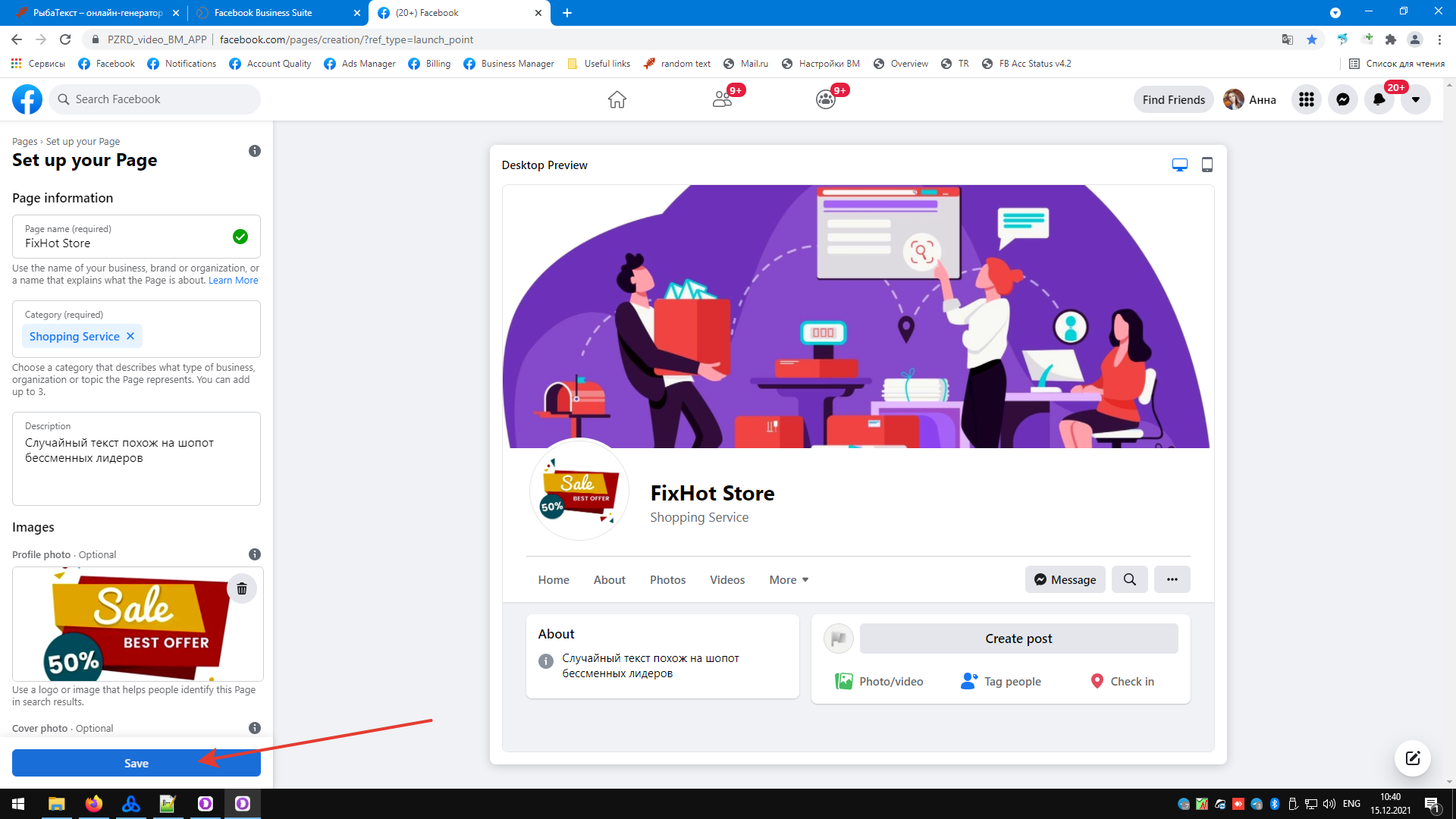
2) Переходим в Business Suite https://business.facebook.com/latest/, где нас перекинет на управление страницей, с которой мы взаимодействовали последний раз.
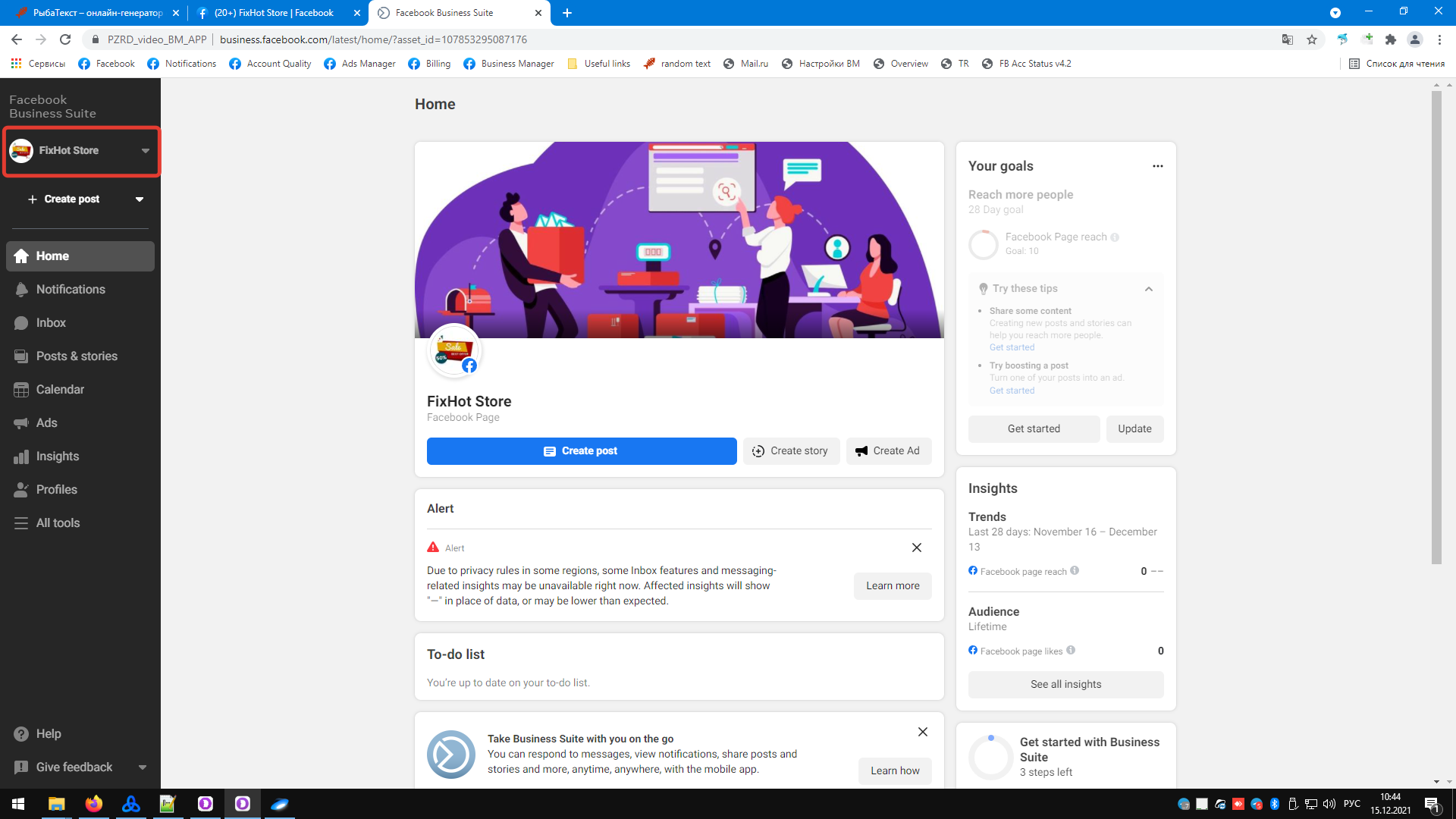
3) Для увеличения траста ФП и соц. акка рекомендуем размещать посты (картинка+текст) и сторисы.
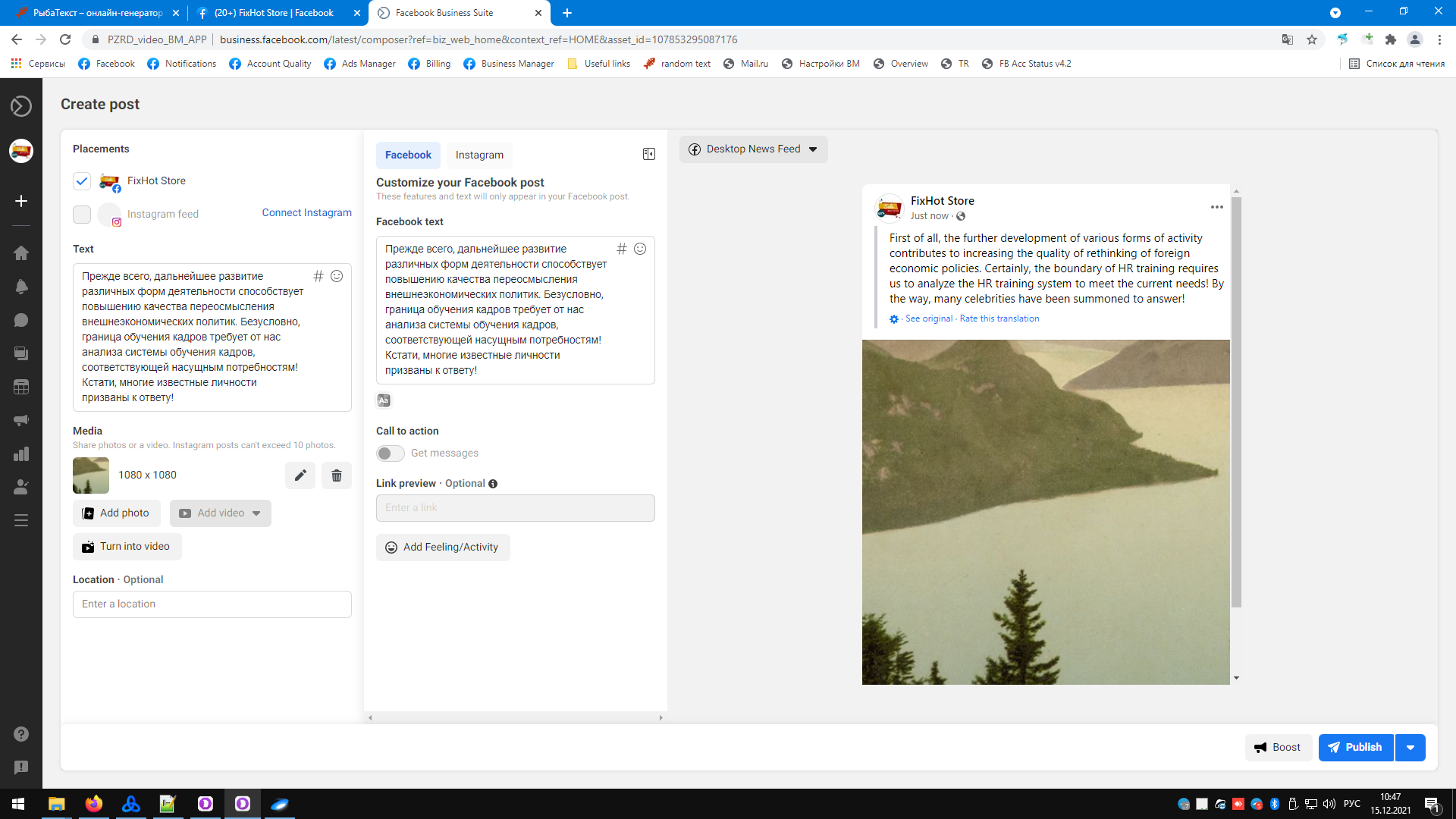
4) Далее переходим в меню слева и жмем All tools (More tools) -> Business Apps, либо пользуемся прямой ссылкой https://business.facebook.com/latest/business_app_store/discover
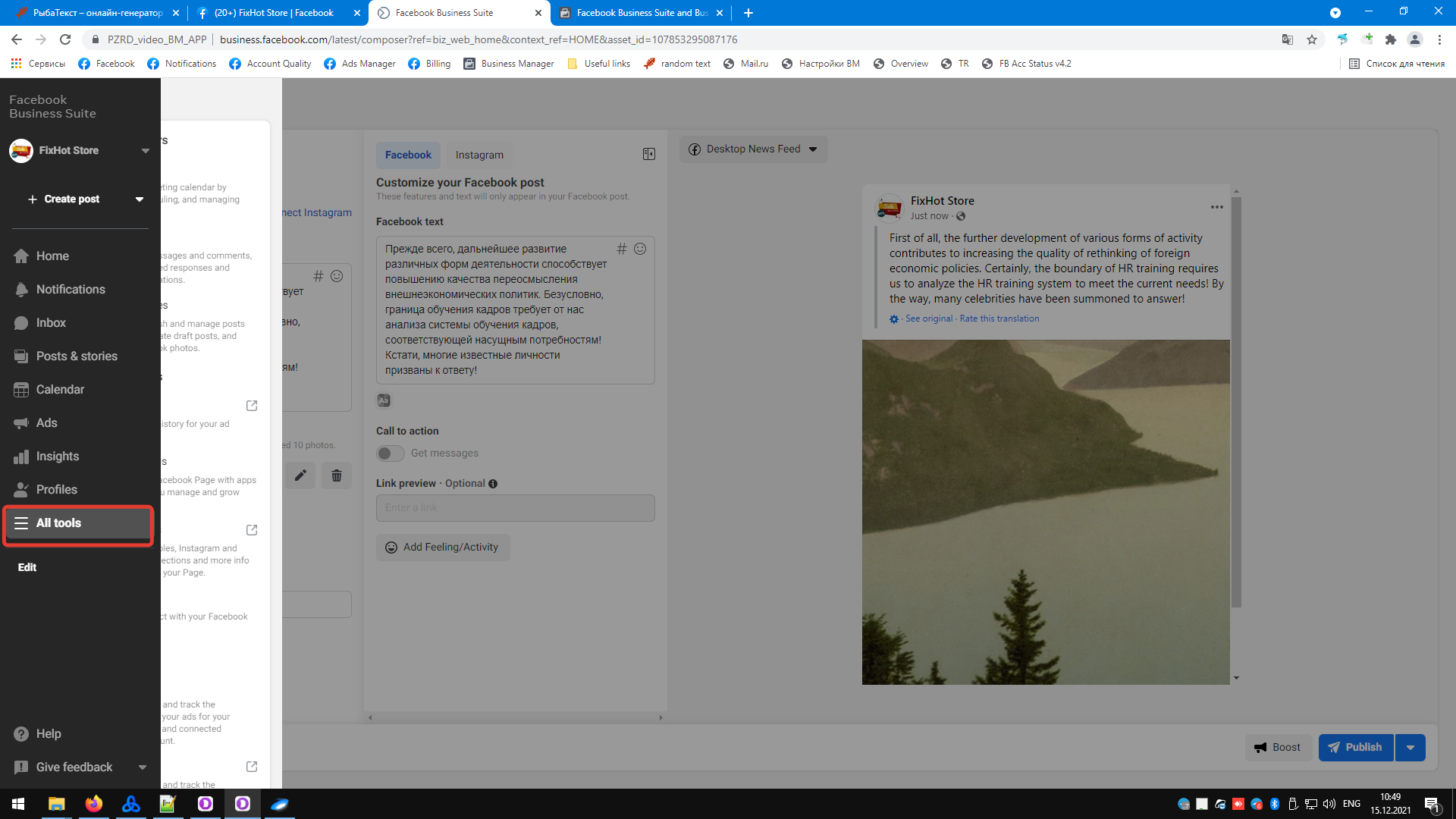
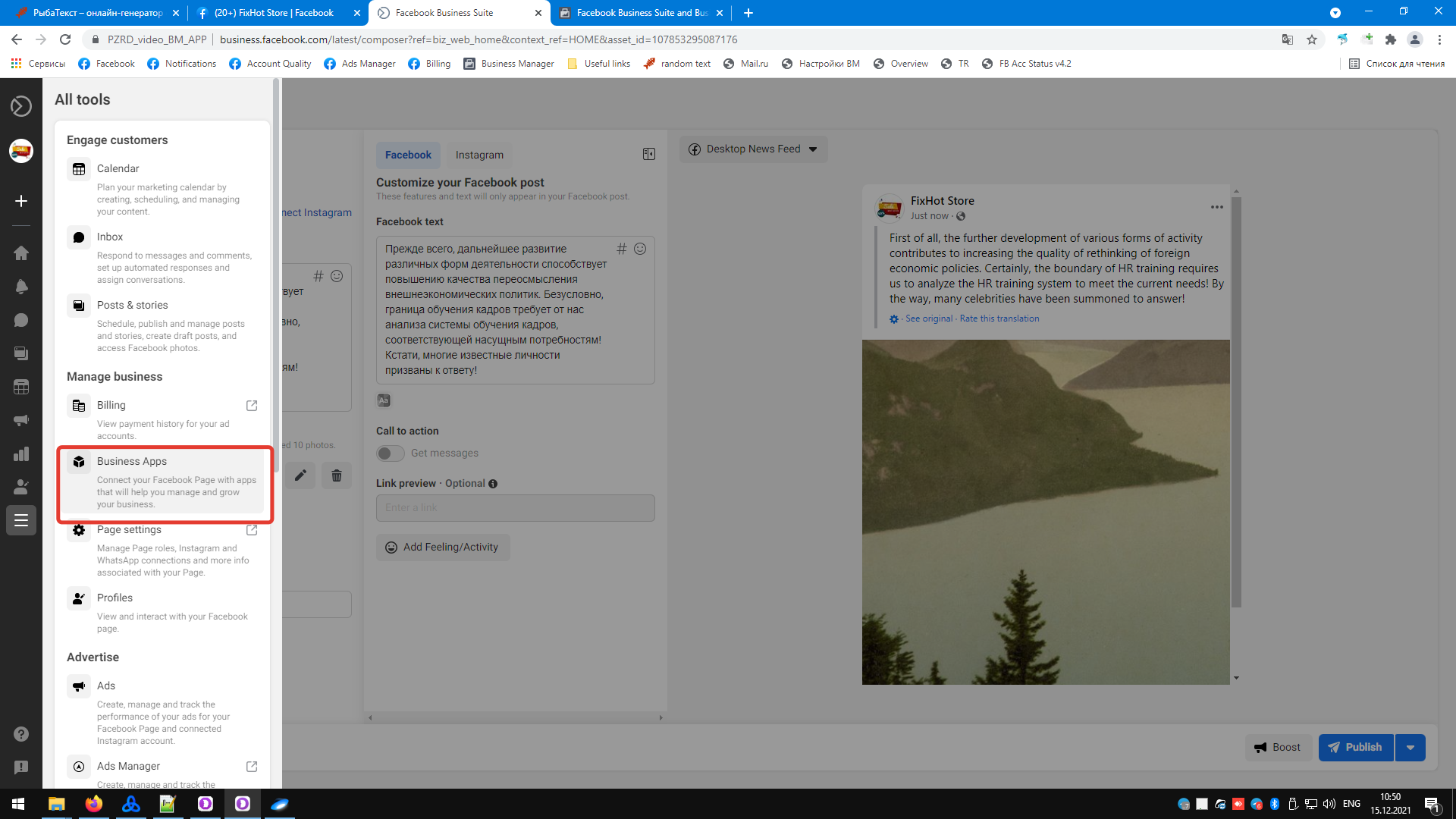
5) На открывшейся странице ищем категорию Creative и жмём на неё.
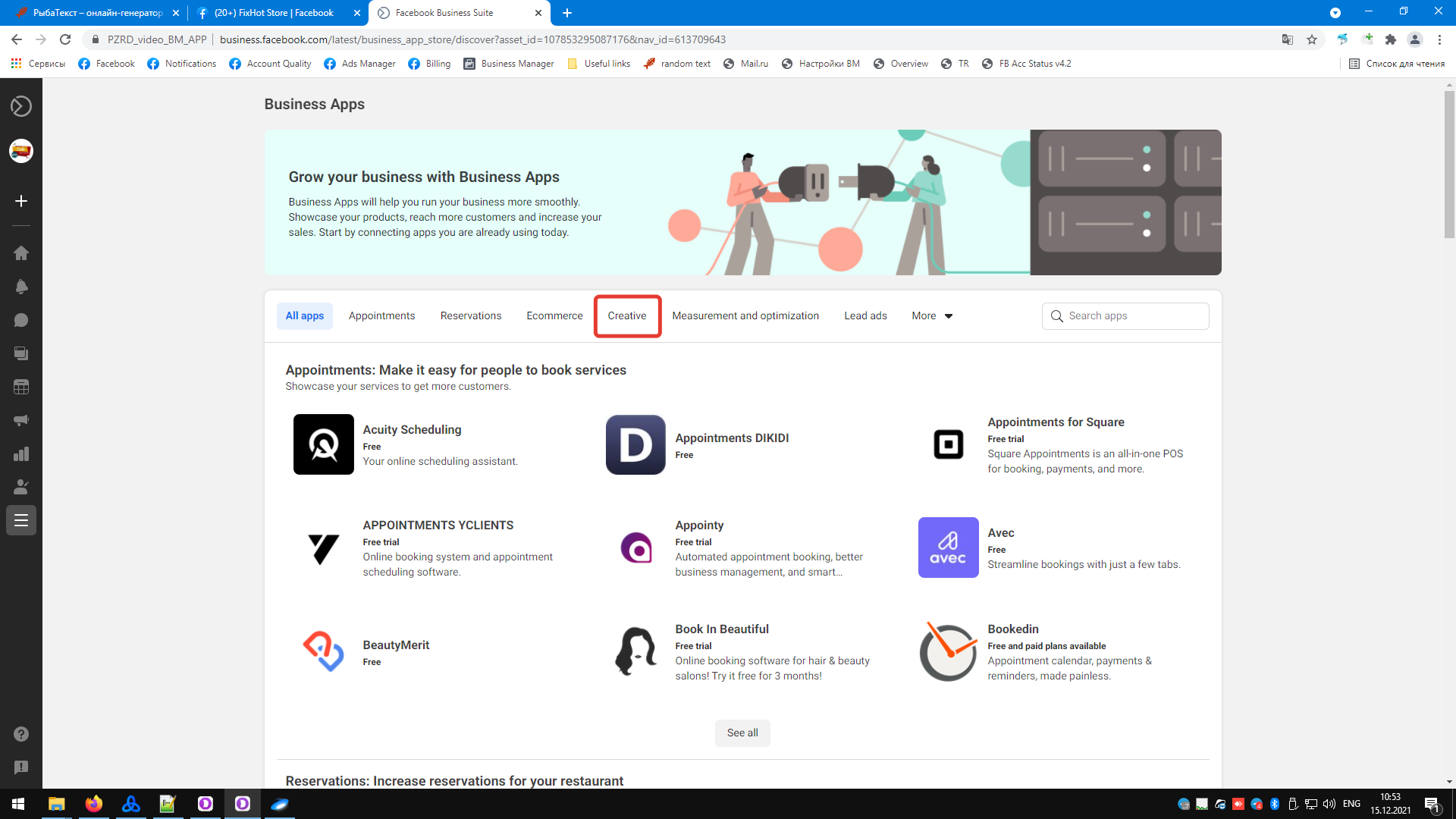
6) Выбираем Canva и кликаем Open App
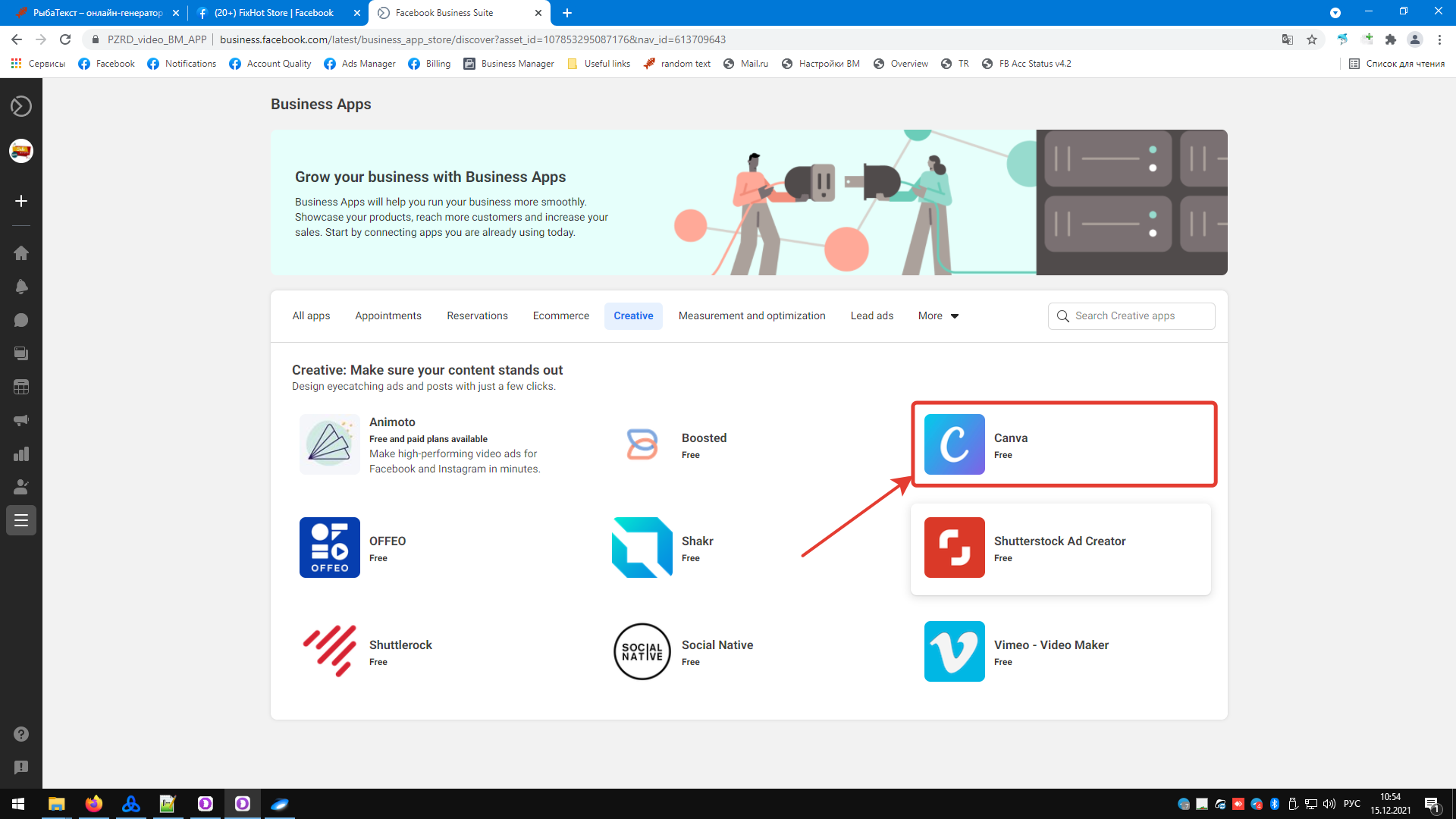

7) Теперь нас перекинет на новую вкладку с сайтом Canva, где мы выбираем любой шаблон рекламы, который мы будем грузить в медиатеку FB.
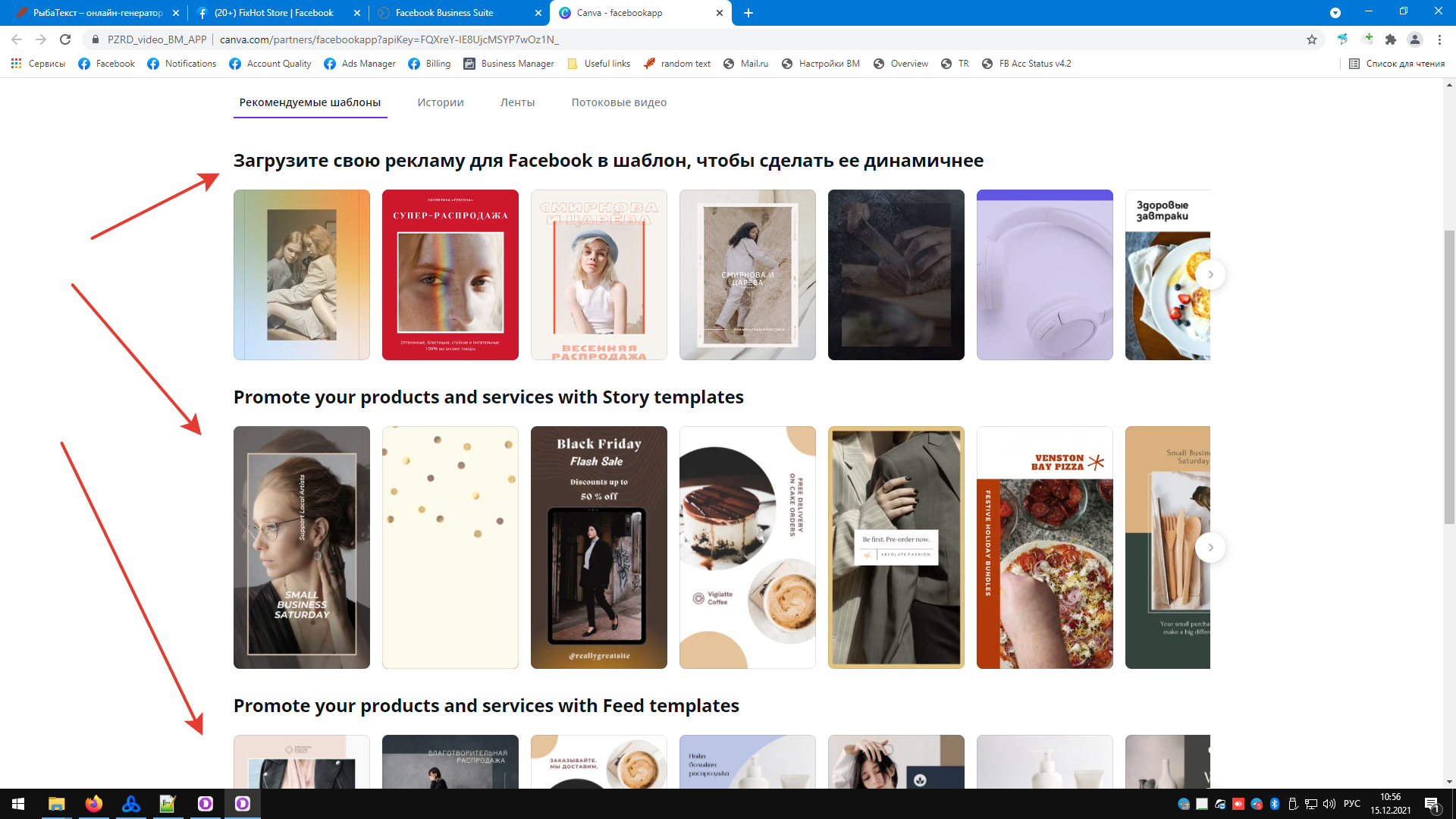
8) После этого кликаем "Загрузить в медиатеку"
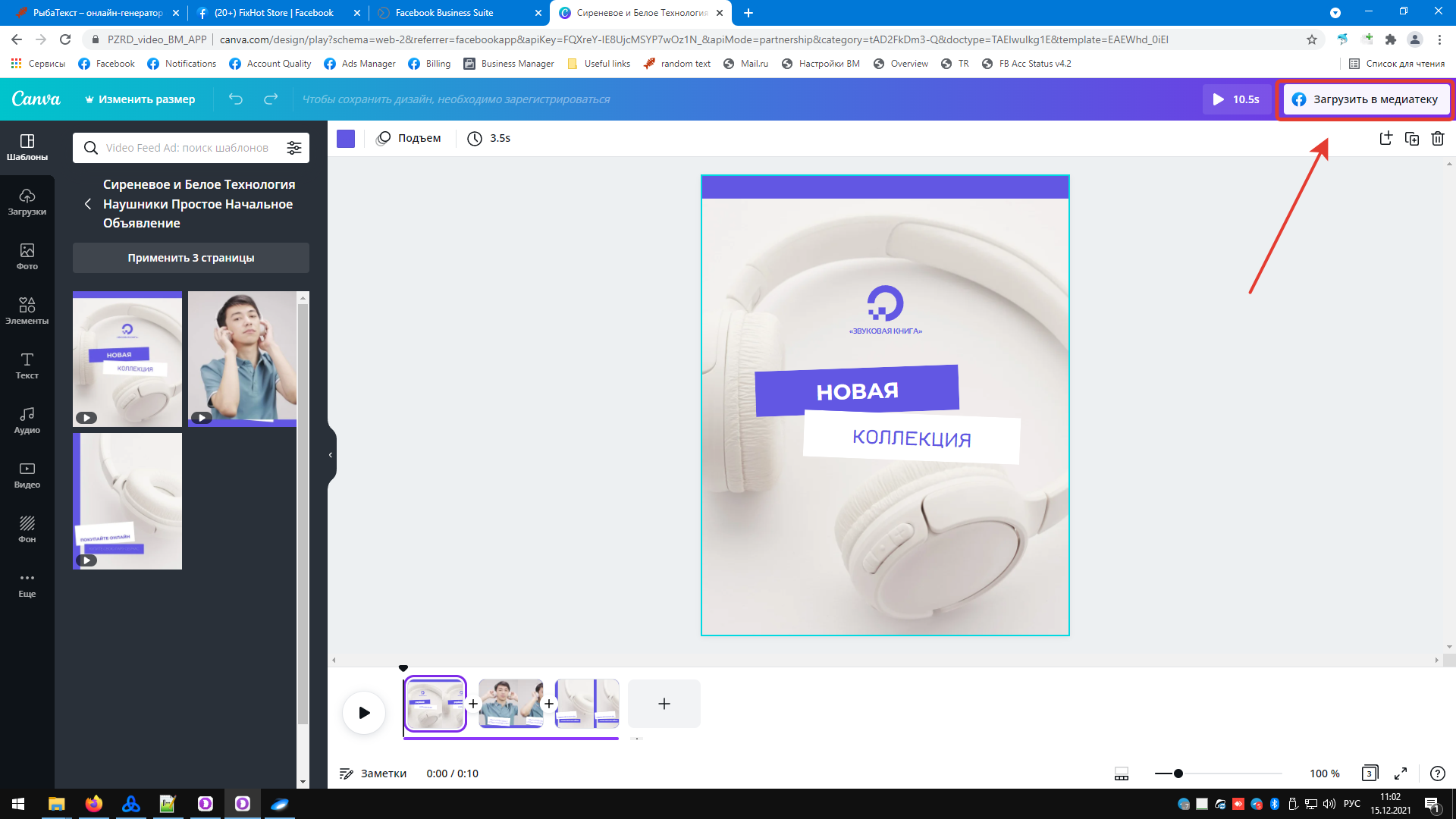
9) Авторизуемся в Canva через Facebook и повторяем 8 пункт.
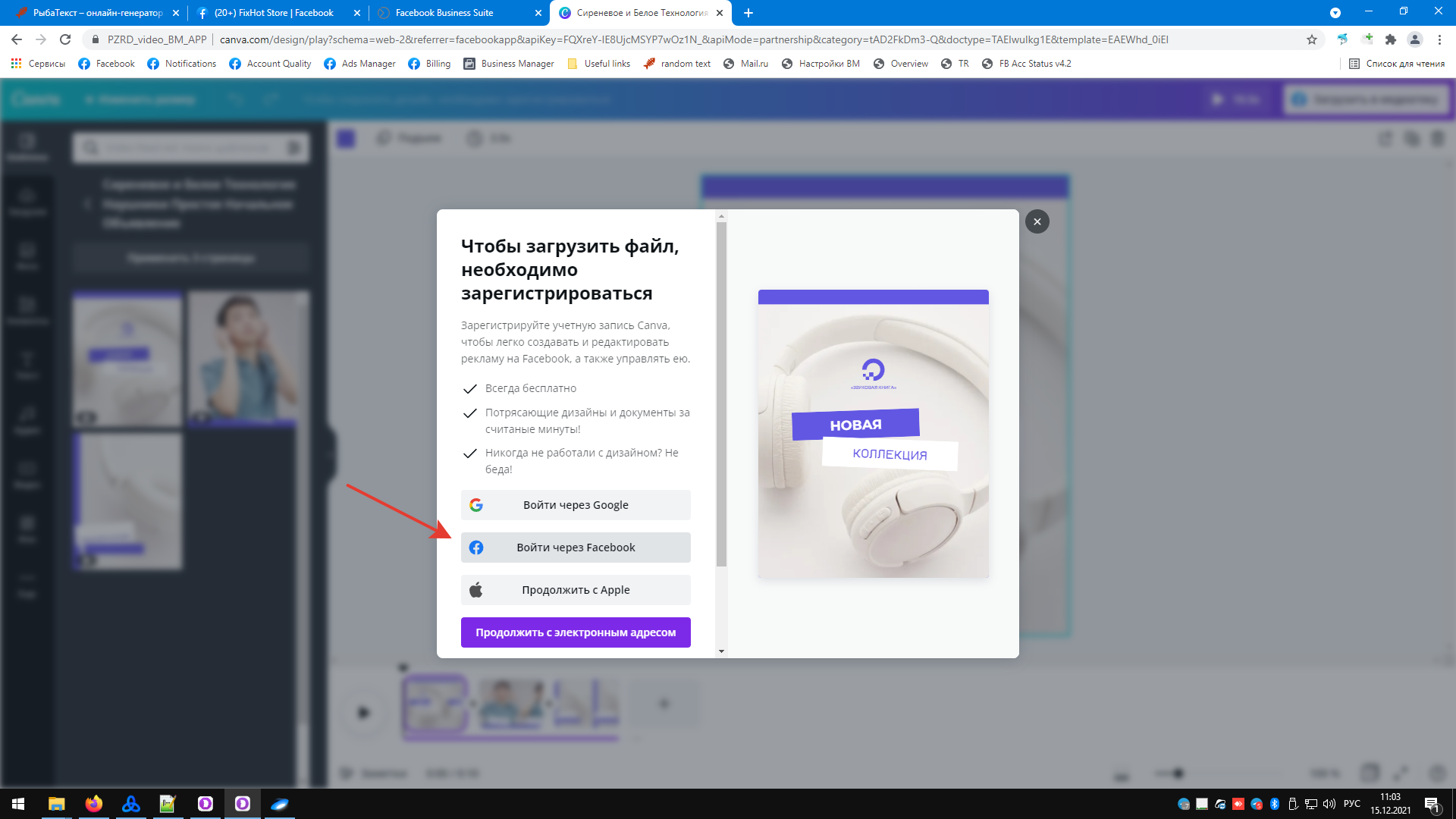
10) После чего мы увидим предложение подключить аккаунт FB, чтобы опубликовать созданный дизайн в медиатеке Фейсбук, жмём эту кнопку.
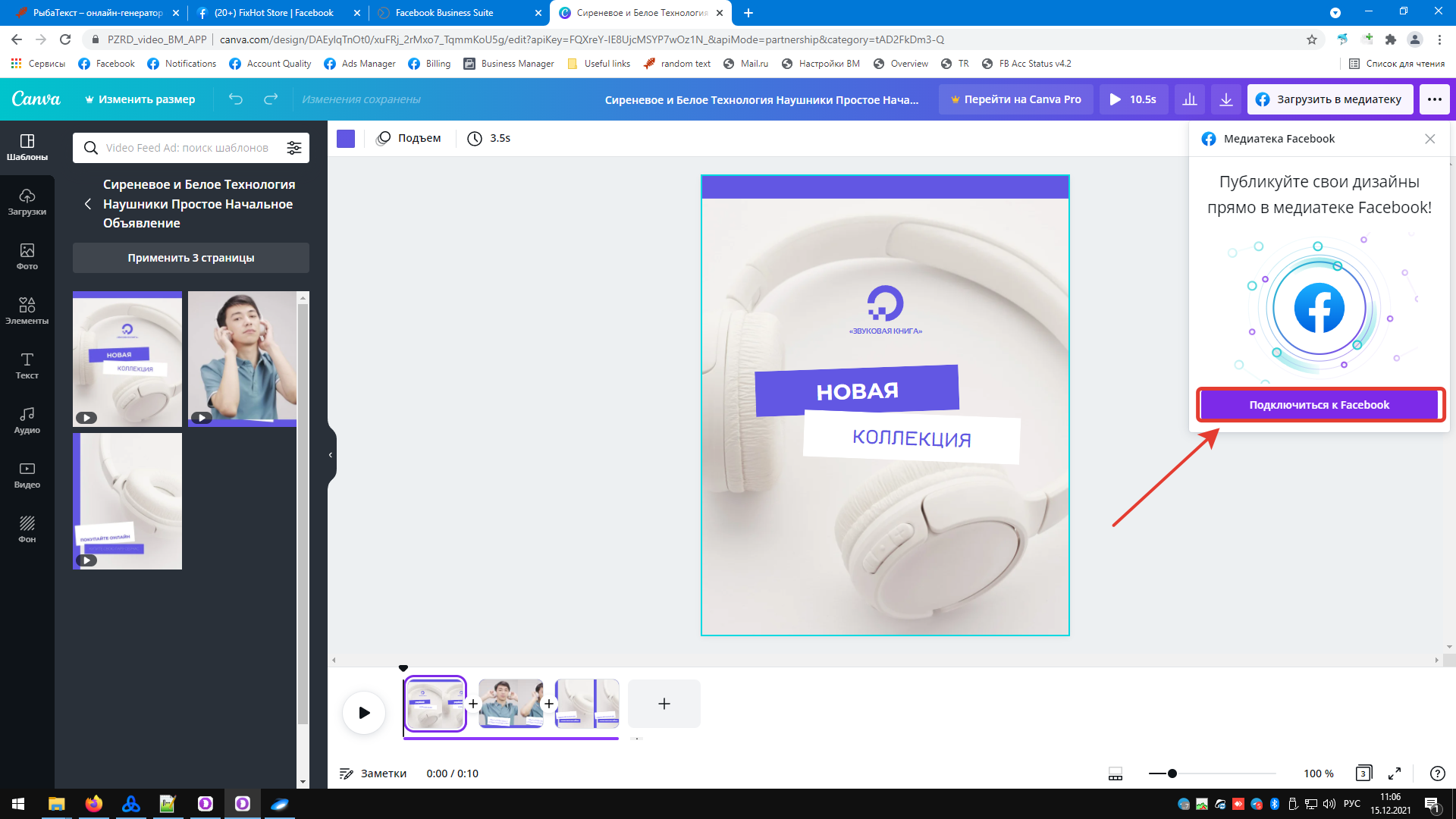
11) Появится всплывающее окно, жмём Continue два раза.
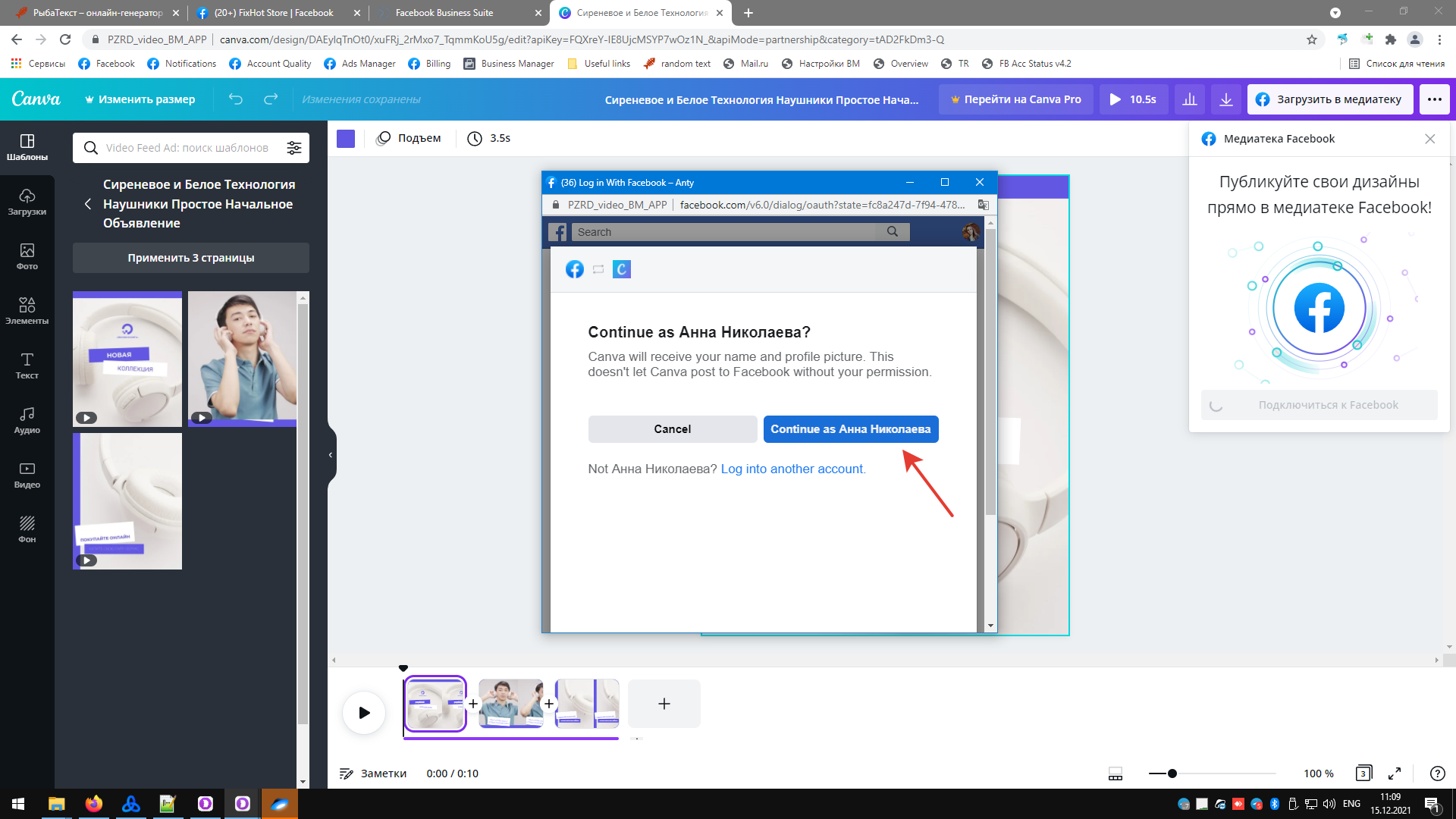
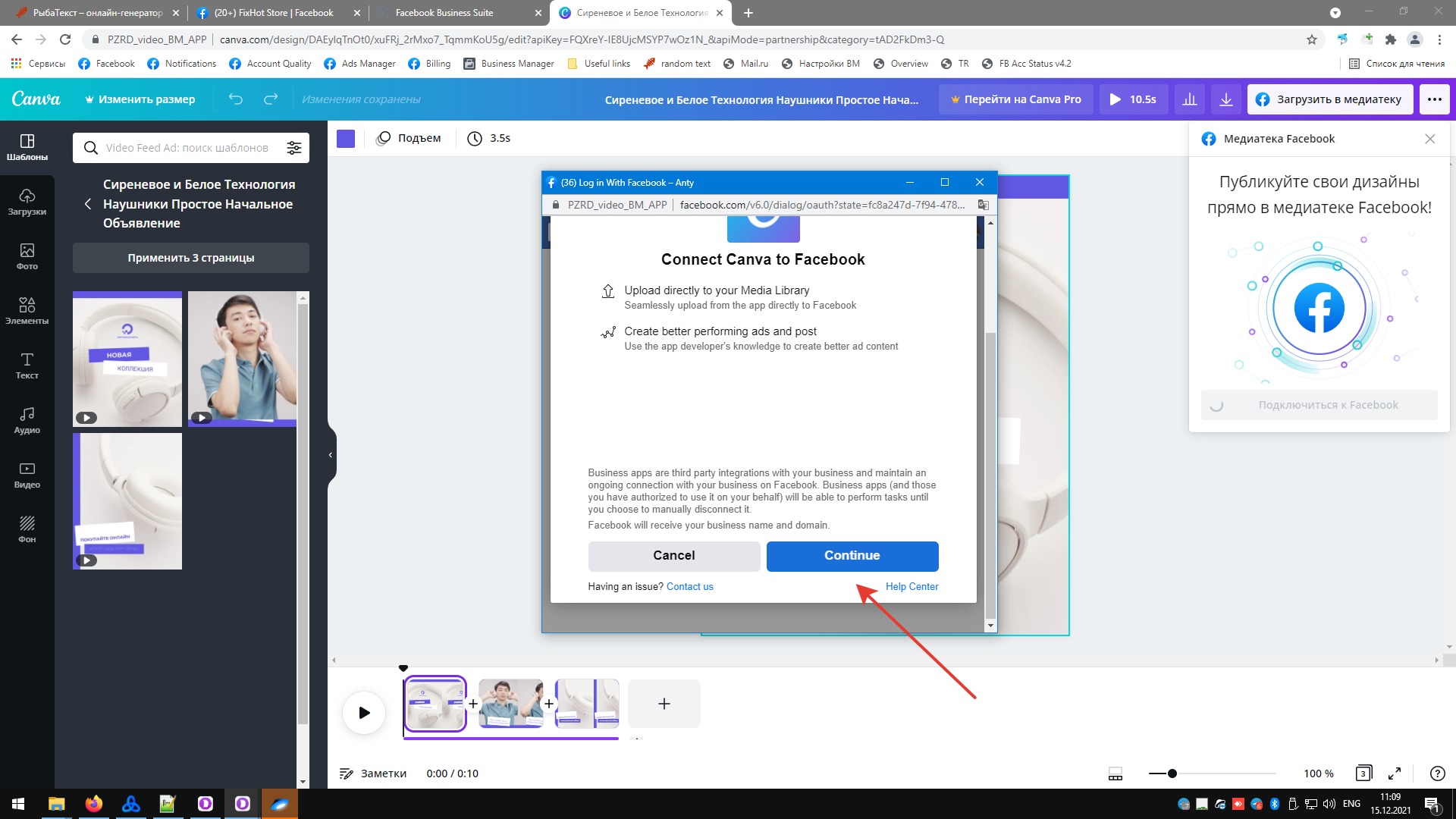
12) И вот тут ФБ предложит нам создать БМ, вводим имя БМ и жмём Continue
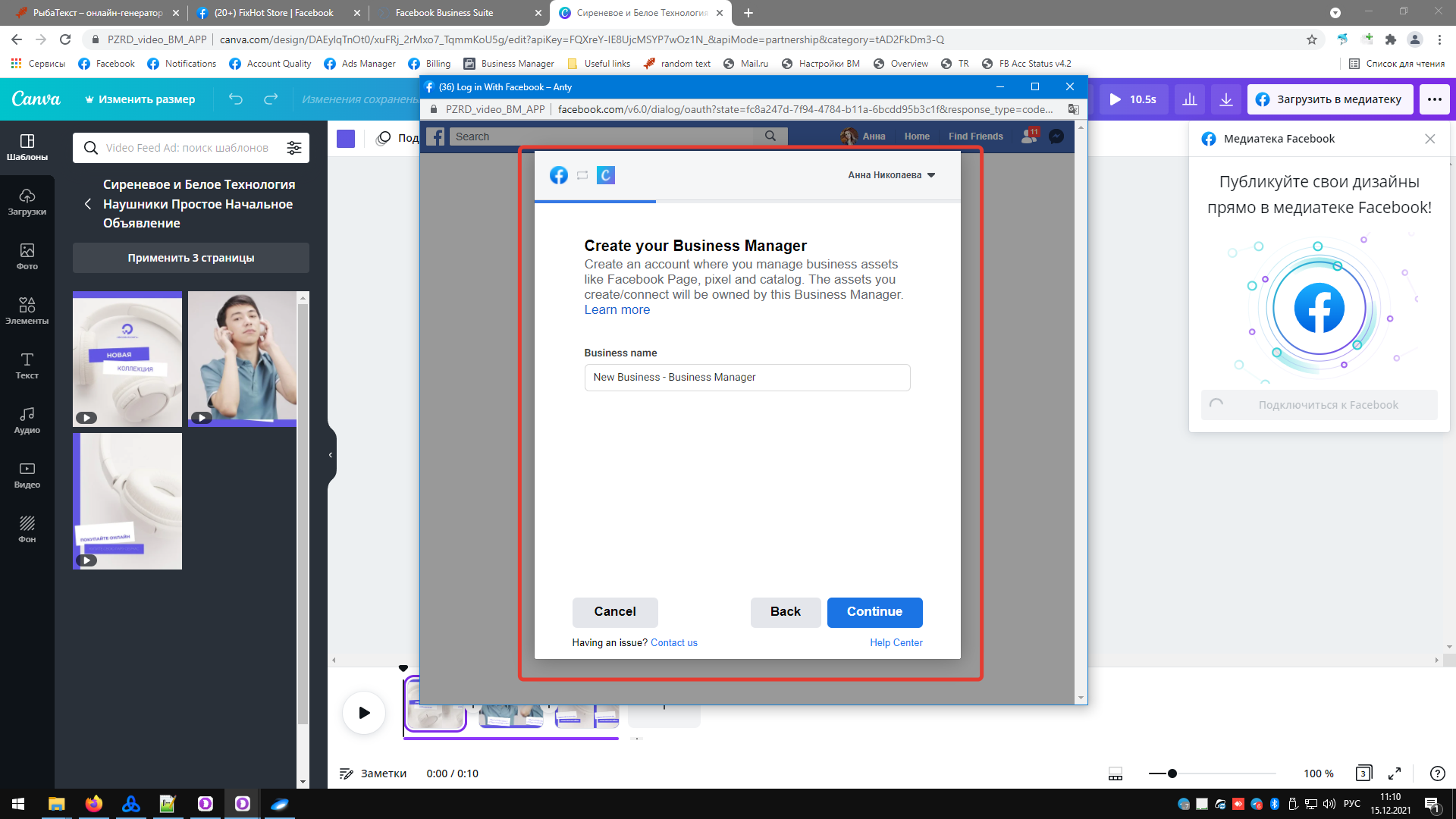
13) Вуаля! БМ создан
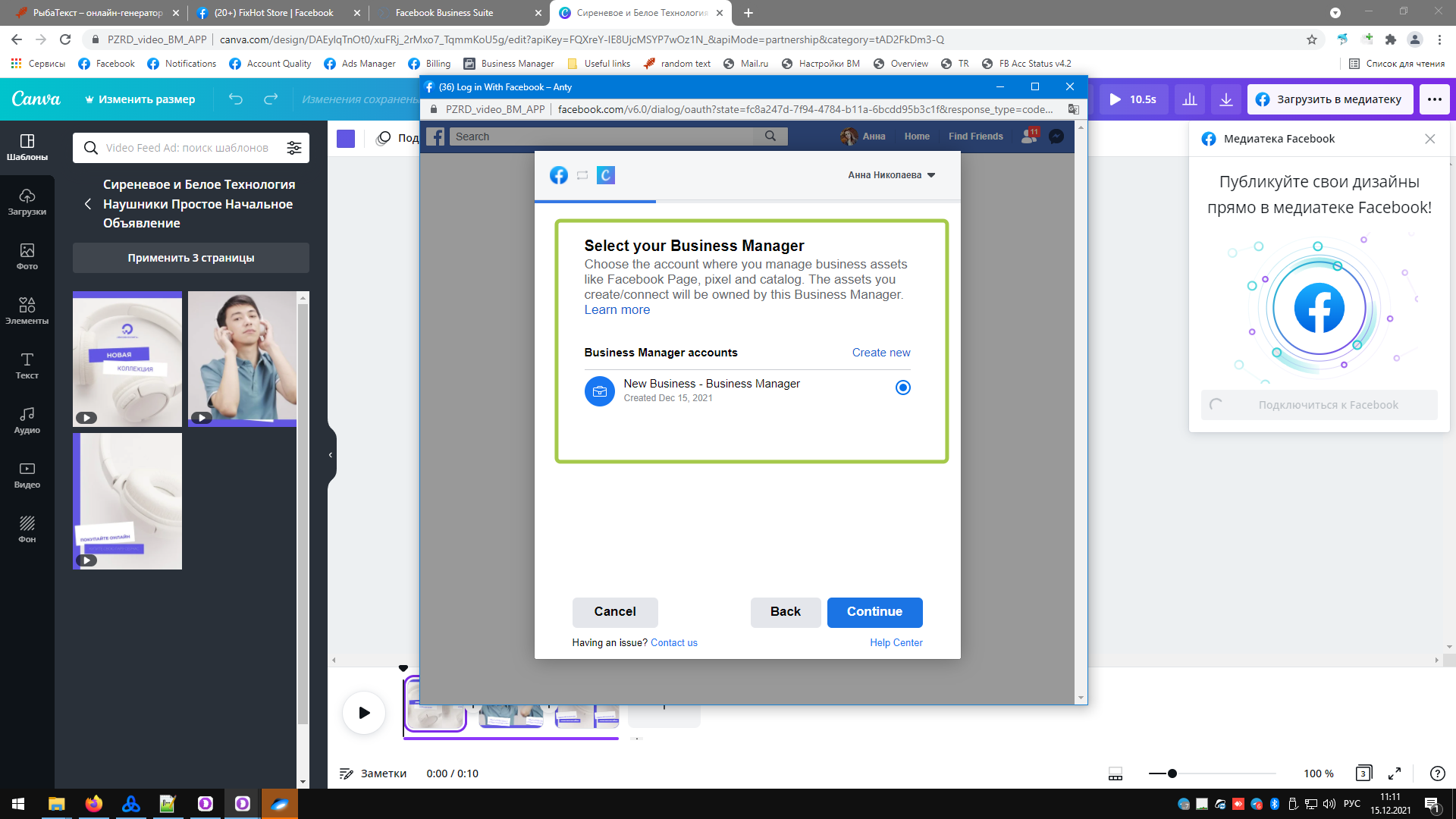
14) Продолжив, вы увидите сообщение об успешной прилинковке приложения к вашему БМ.
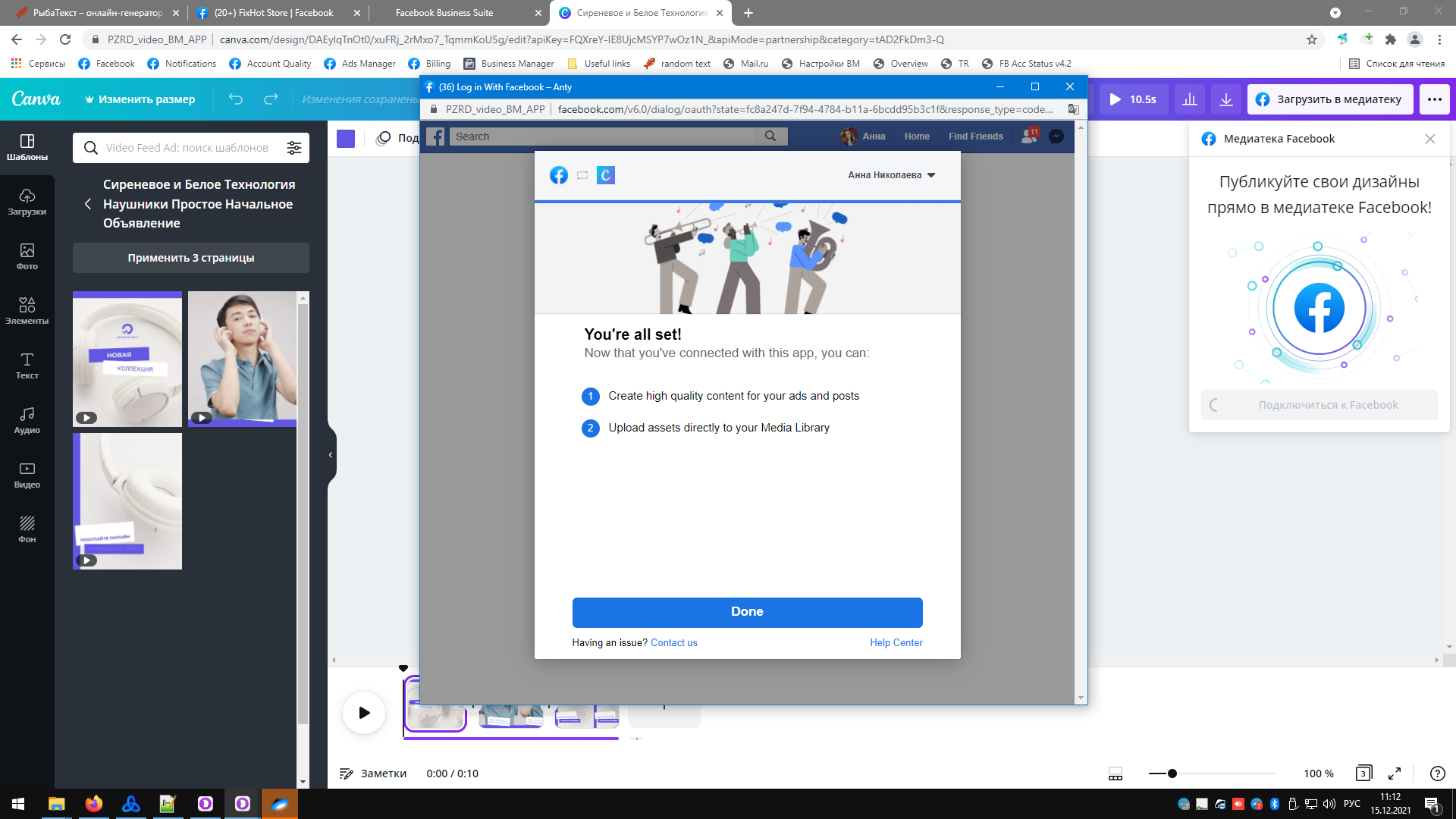
Дальнейшие шаги не обязательны, но возможно увеличат траст вашего БМ и его РК.
15) Сохраняем созданный дизайн в библиотеку БМ
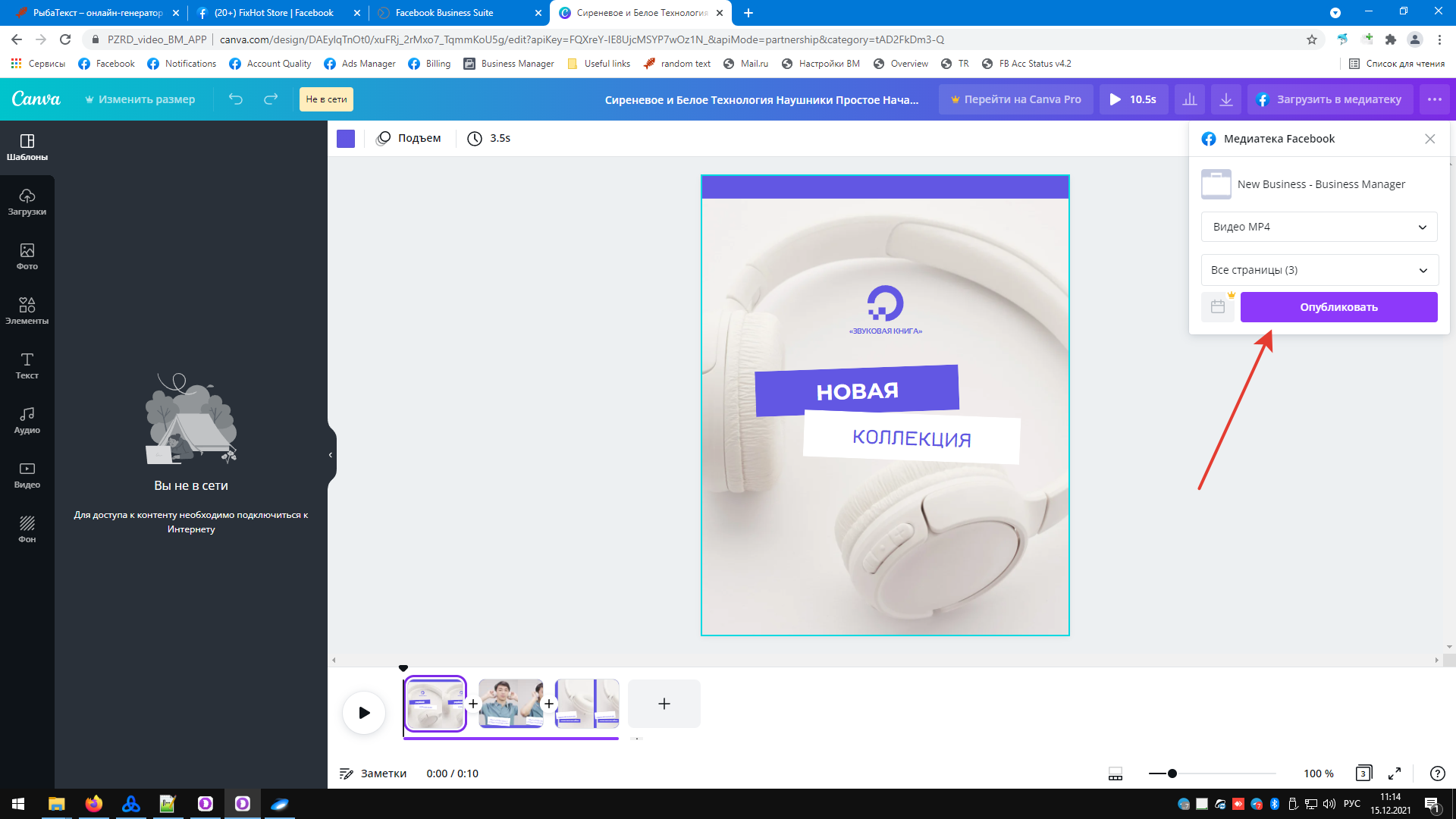
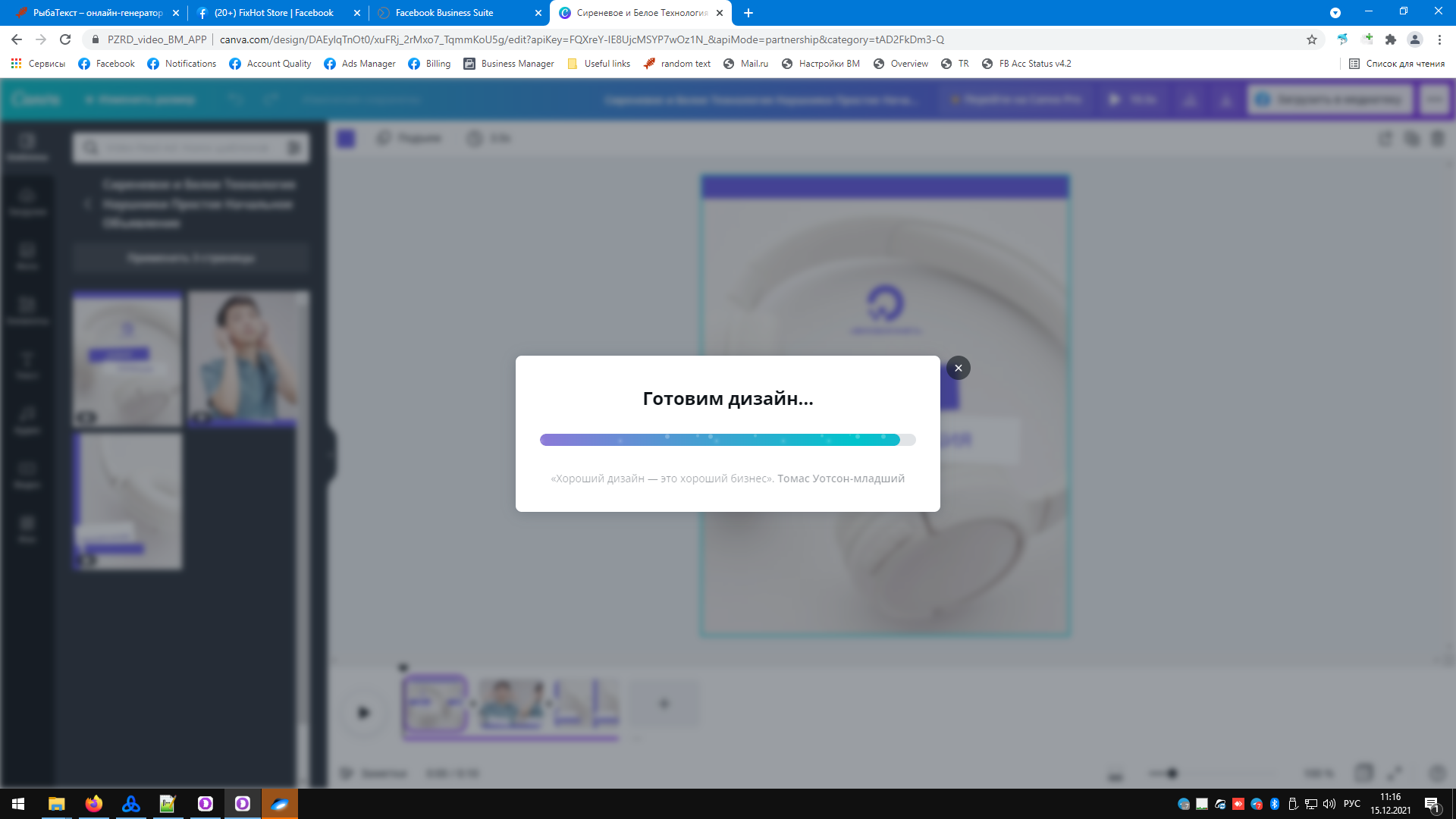
16) После окончания подготовки дизайна создаем пост

17) Нас перекидывает в медиатеку БМ, где показывается предупреждение о необходимости привязать ФП к БМ. Кликаем Go to Page settings.
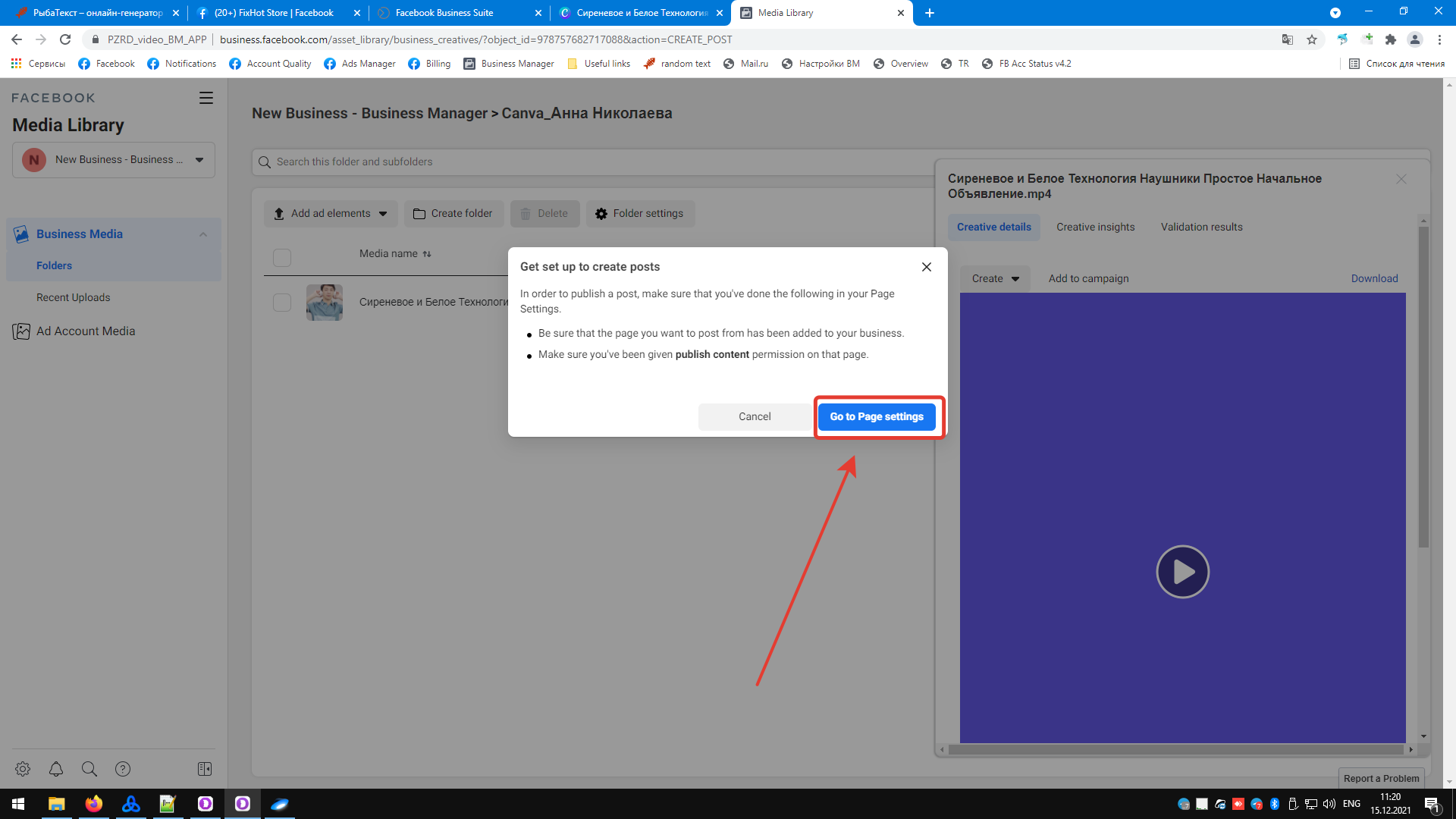
18) Нас перекидывает в настройки BM, где мы привязываем ФП созданную в 1 пункте.
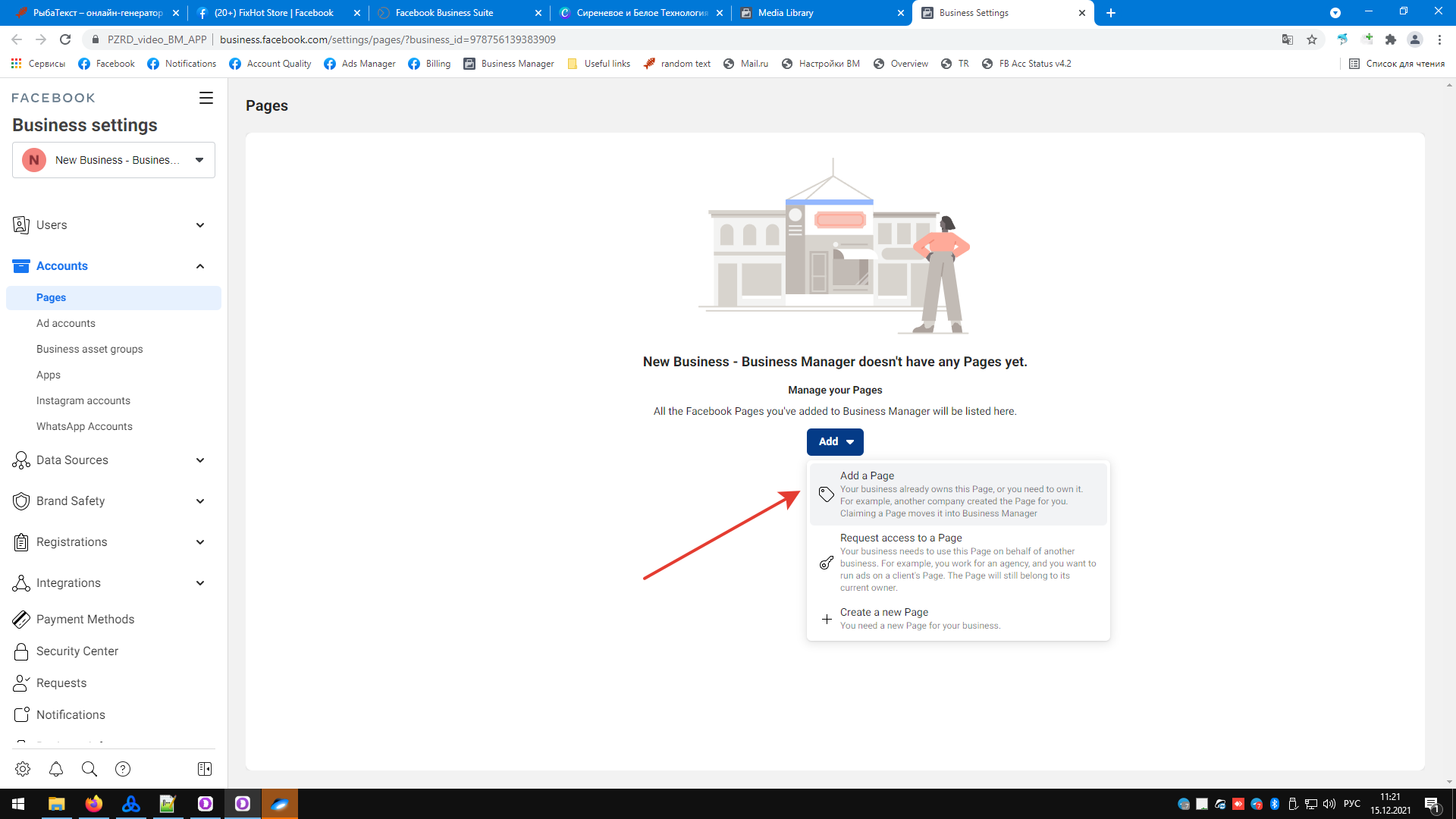
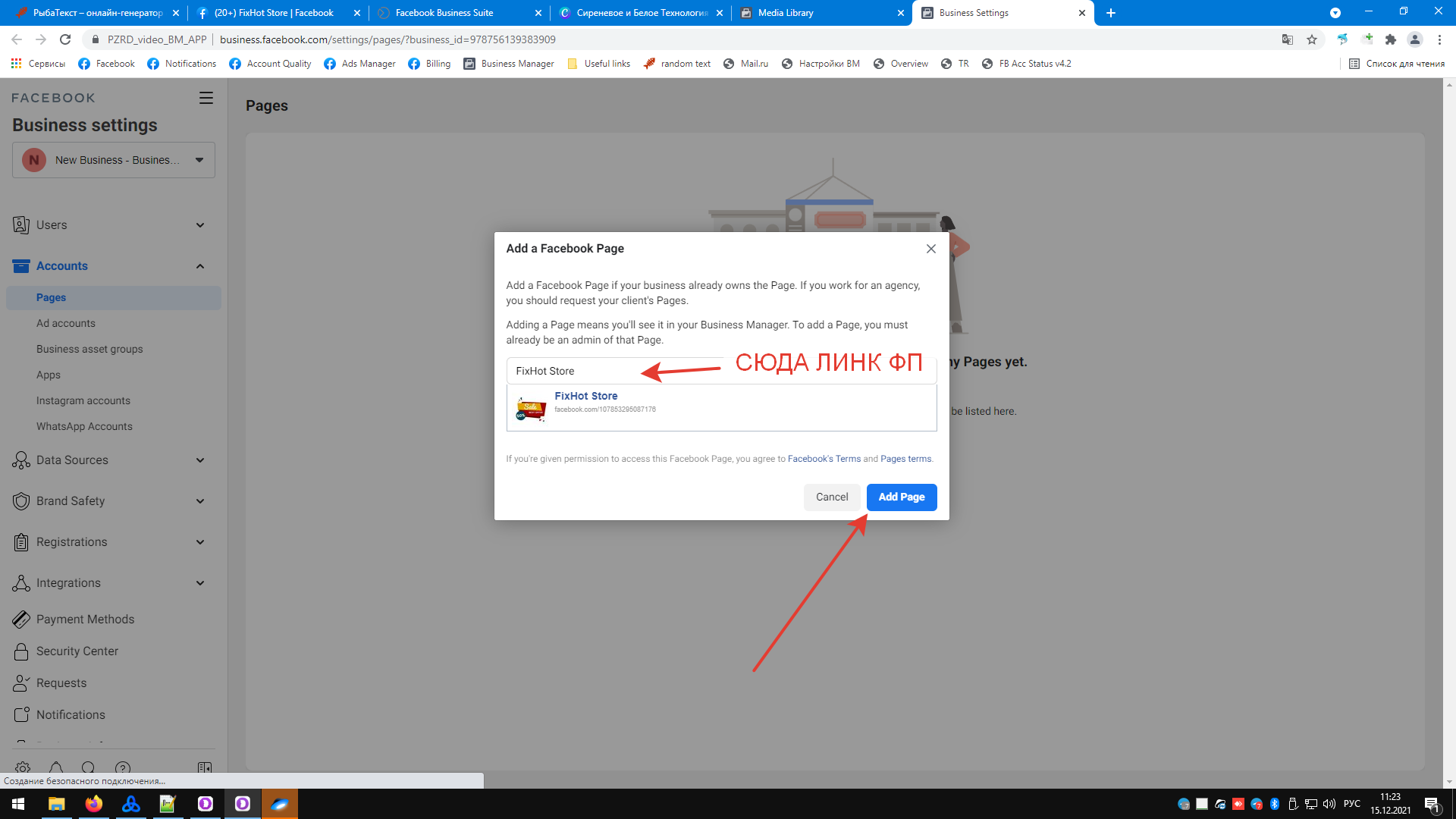
19) Возвращаемся в медиатеку БМ, не забыв обновить страницу, и опубликовываем пост.
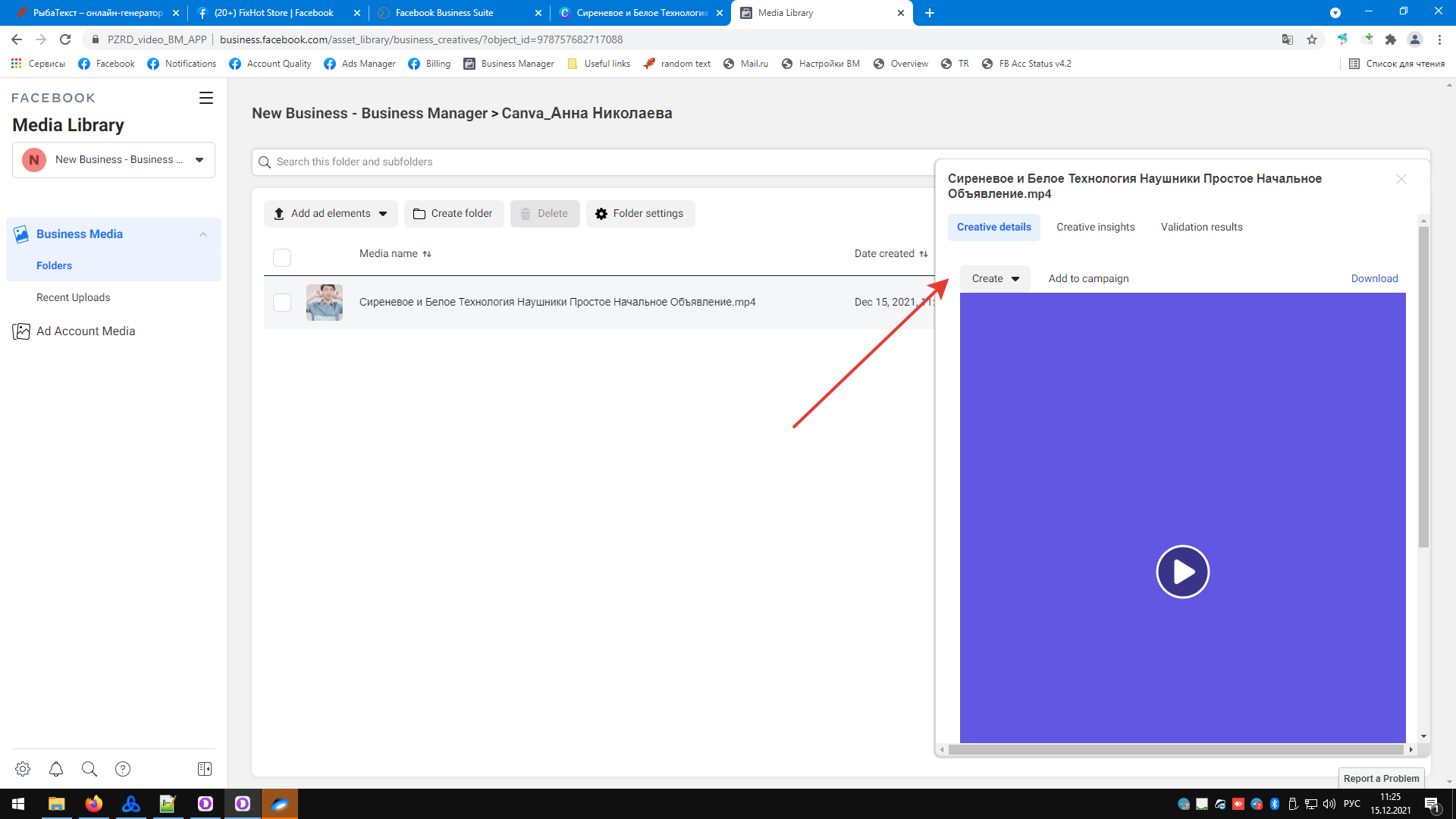
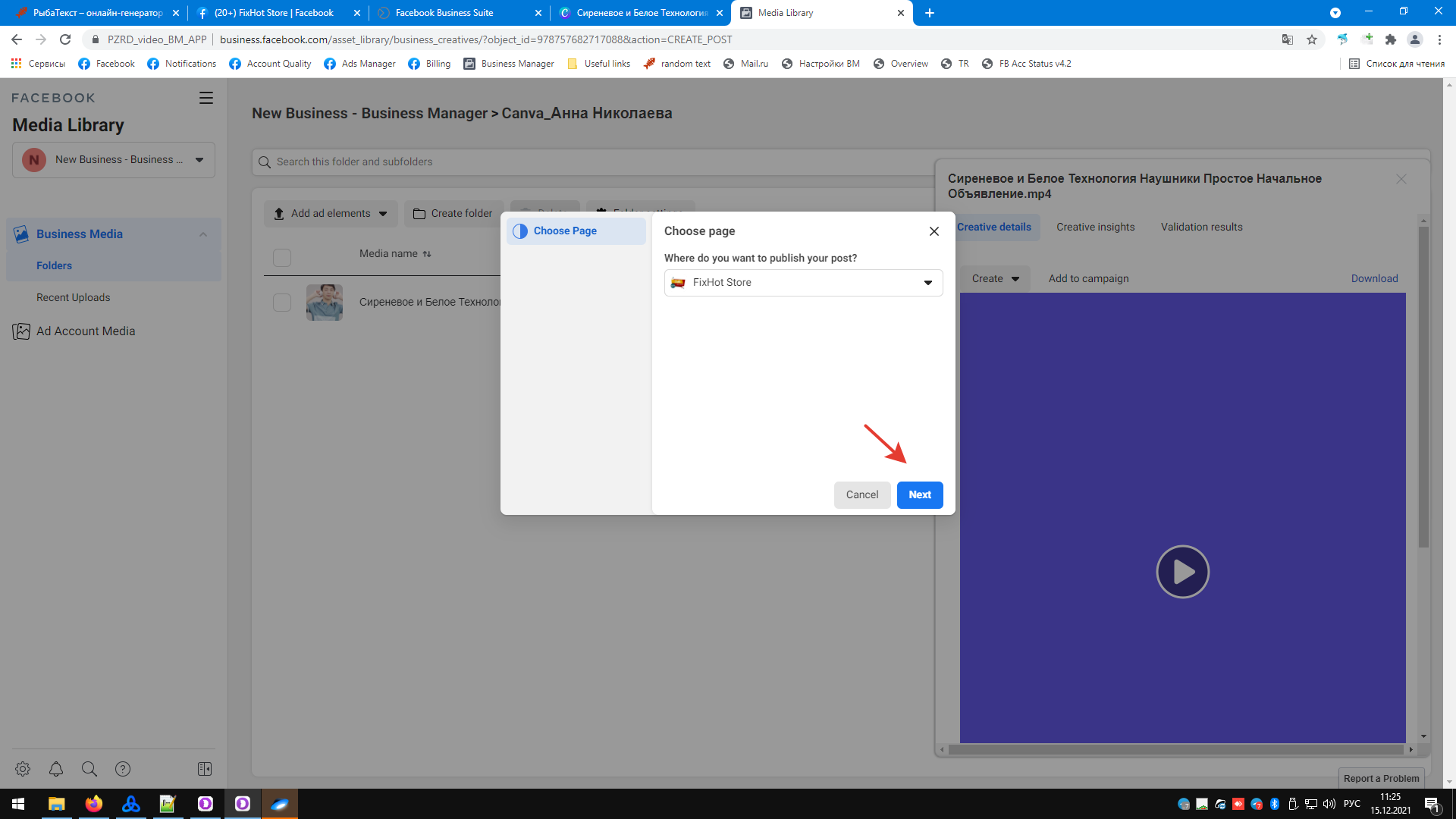
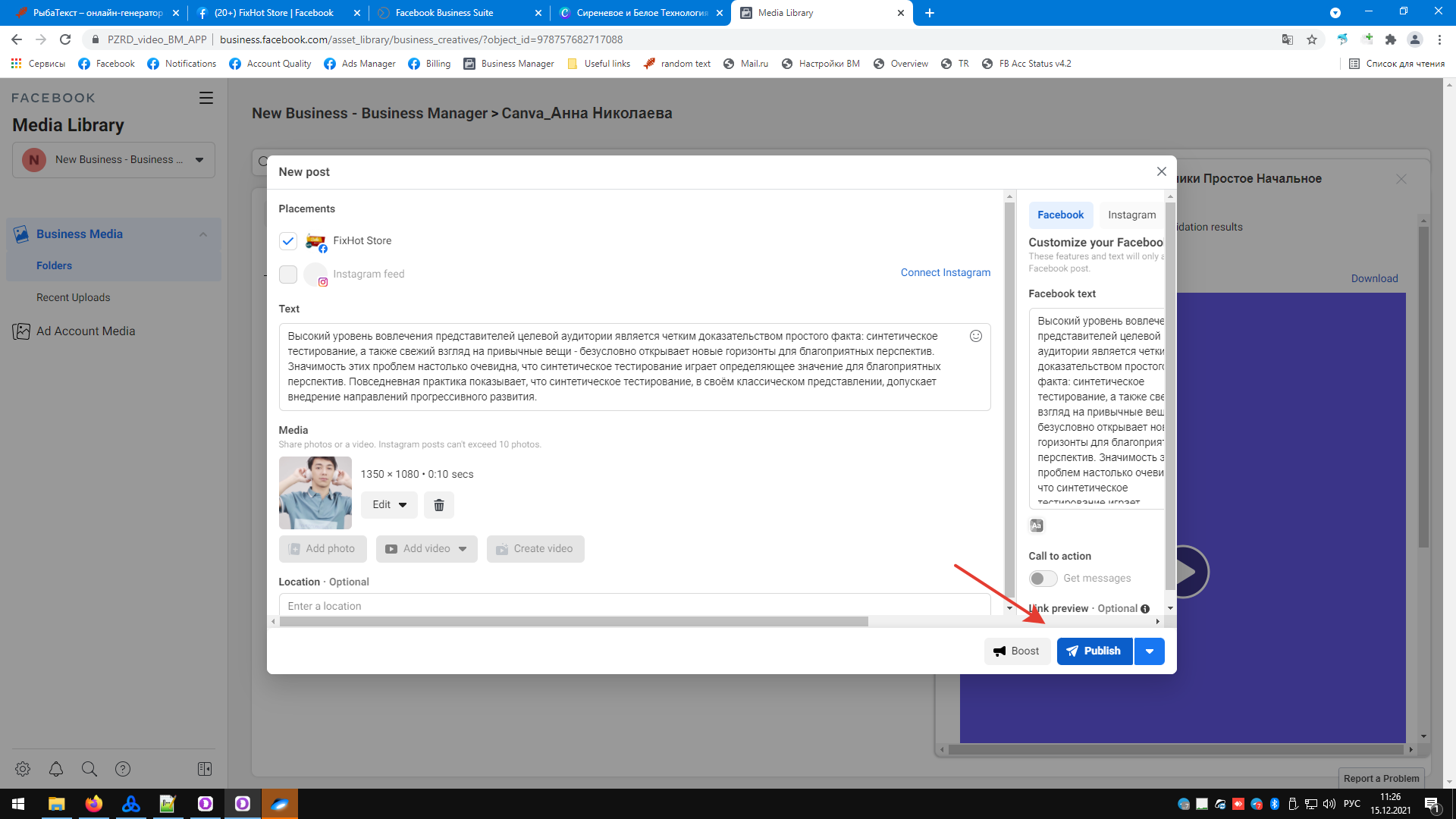
Также давайте покажем как создавать РК через Business Suite
20) Возвращаемся в Business Suite https://business.facebook.com/latest/ и обновляем страницу. Ищем Settings в левом меню и кликаем.
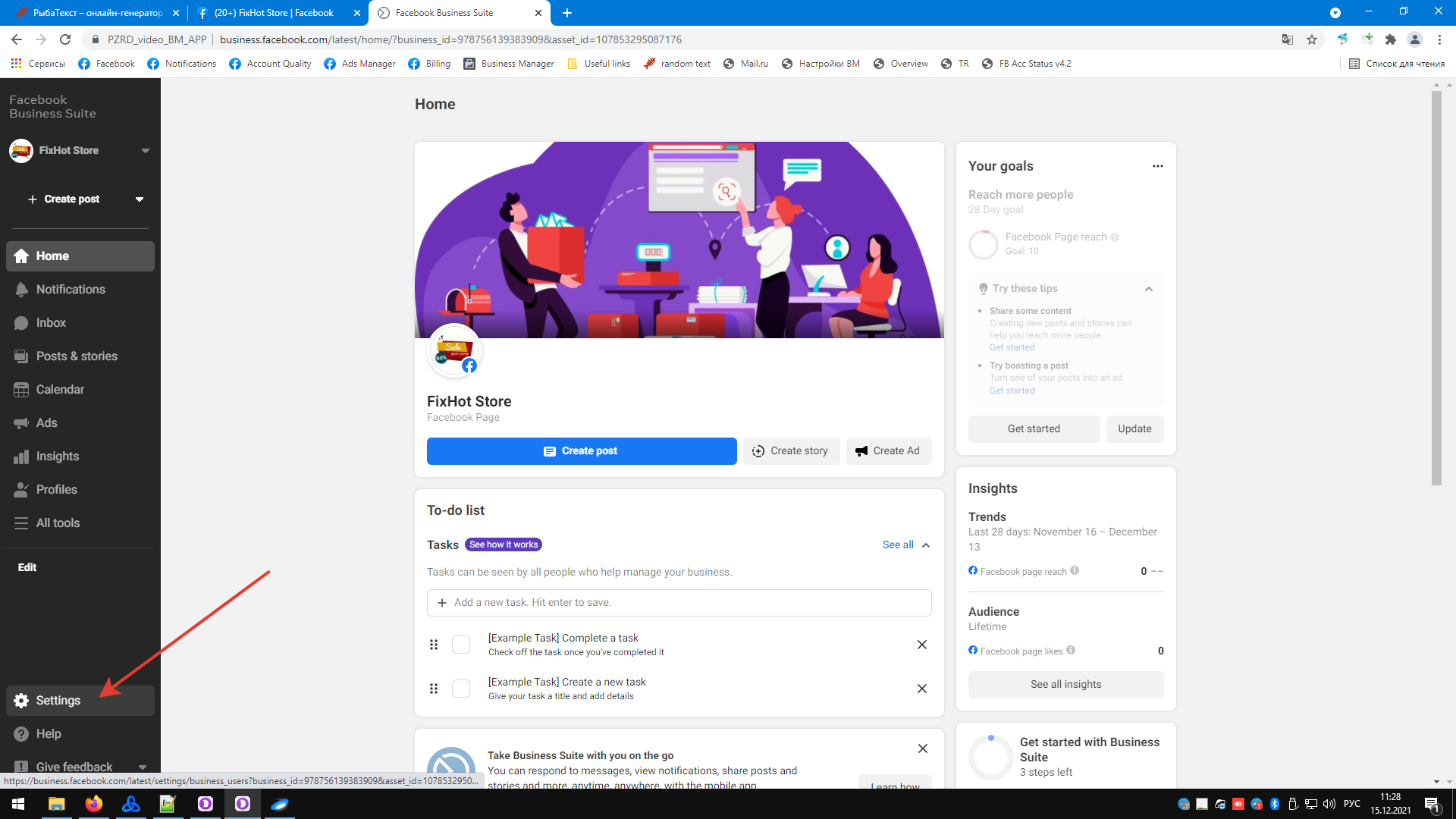
21) Далее Business assets -> Add assets
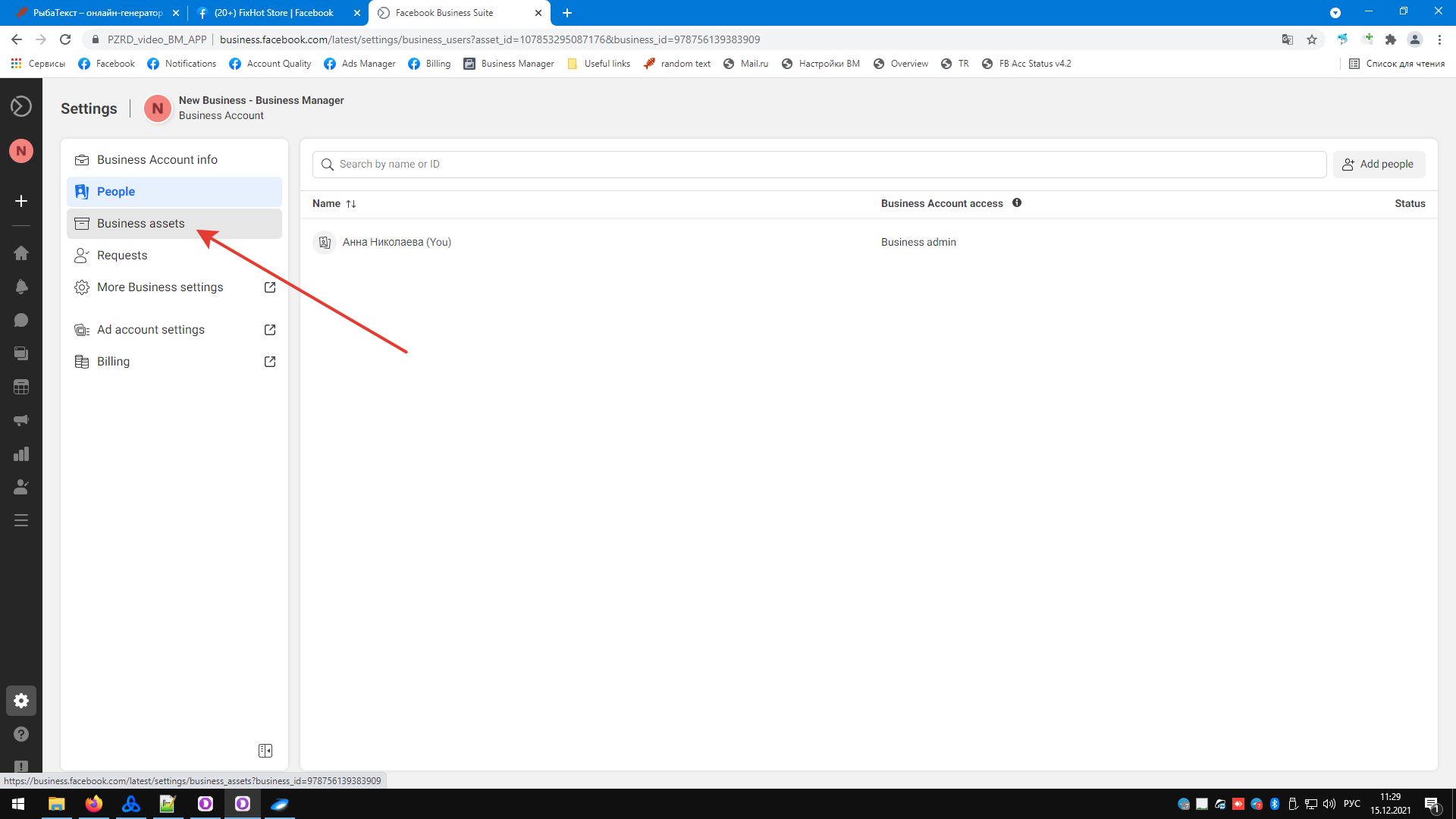

22) Выбираем Advertising -> Ad account-> Create ad account
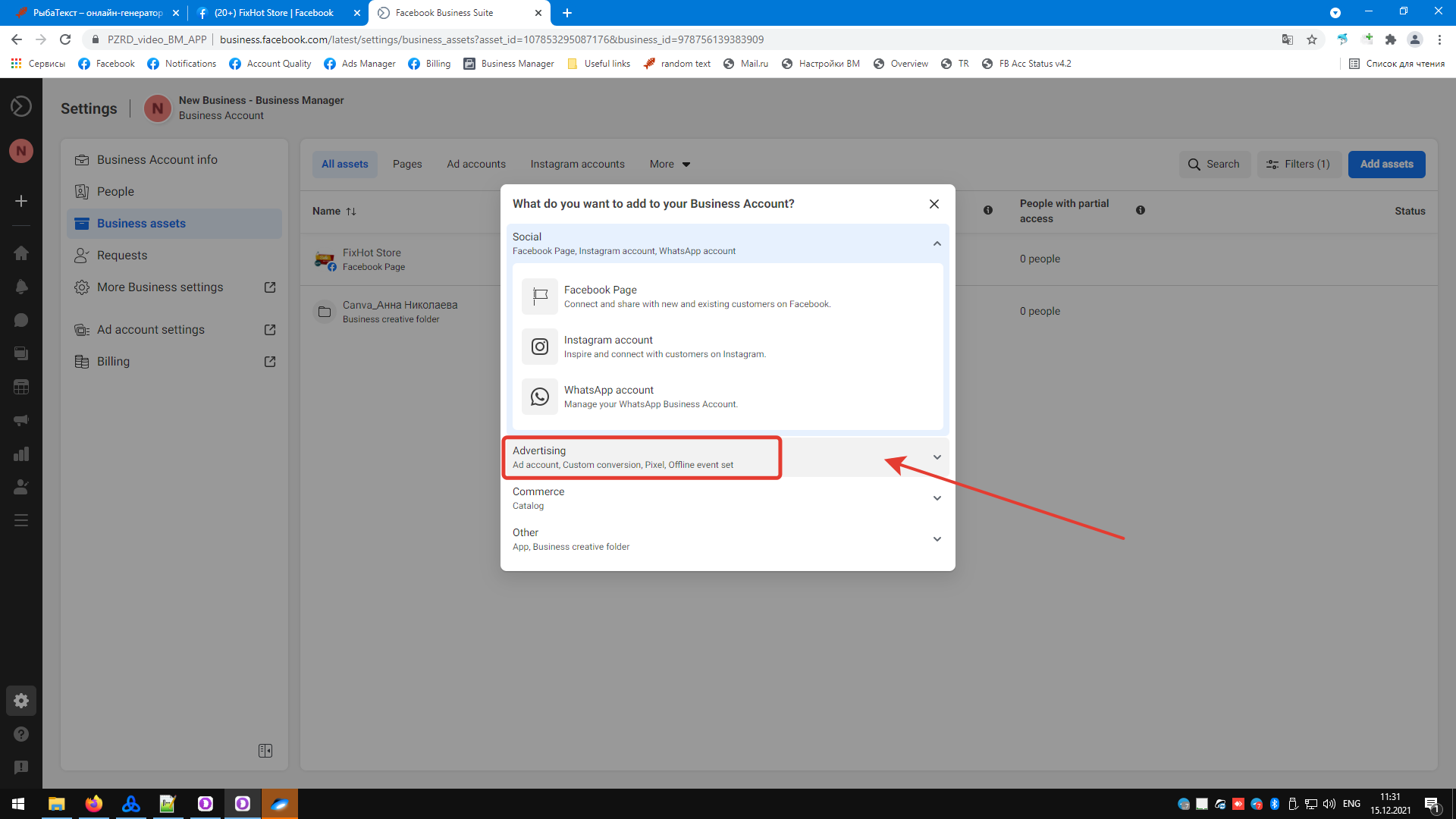
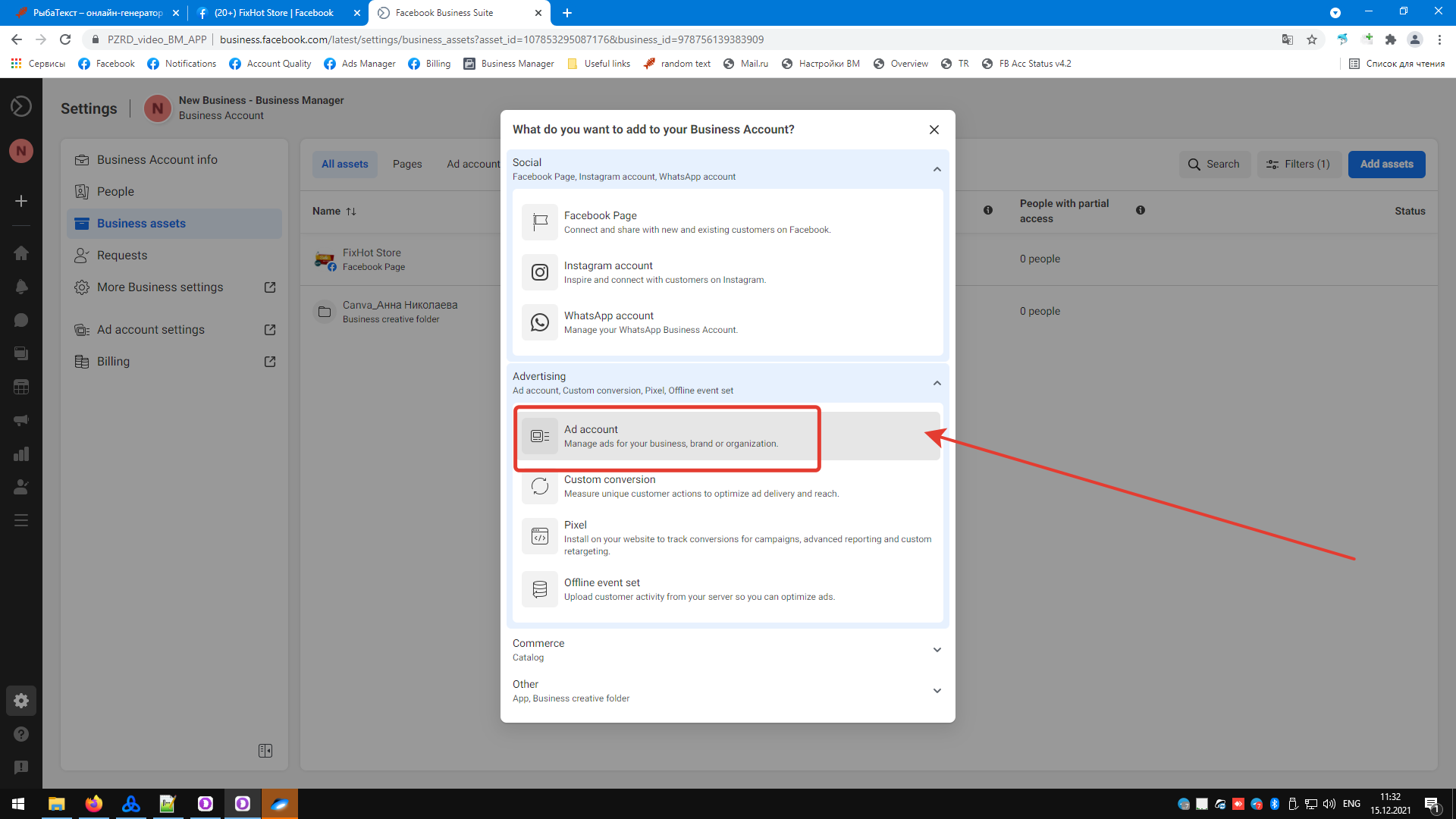
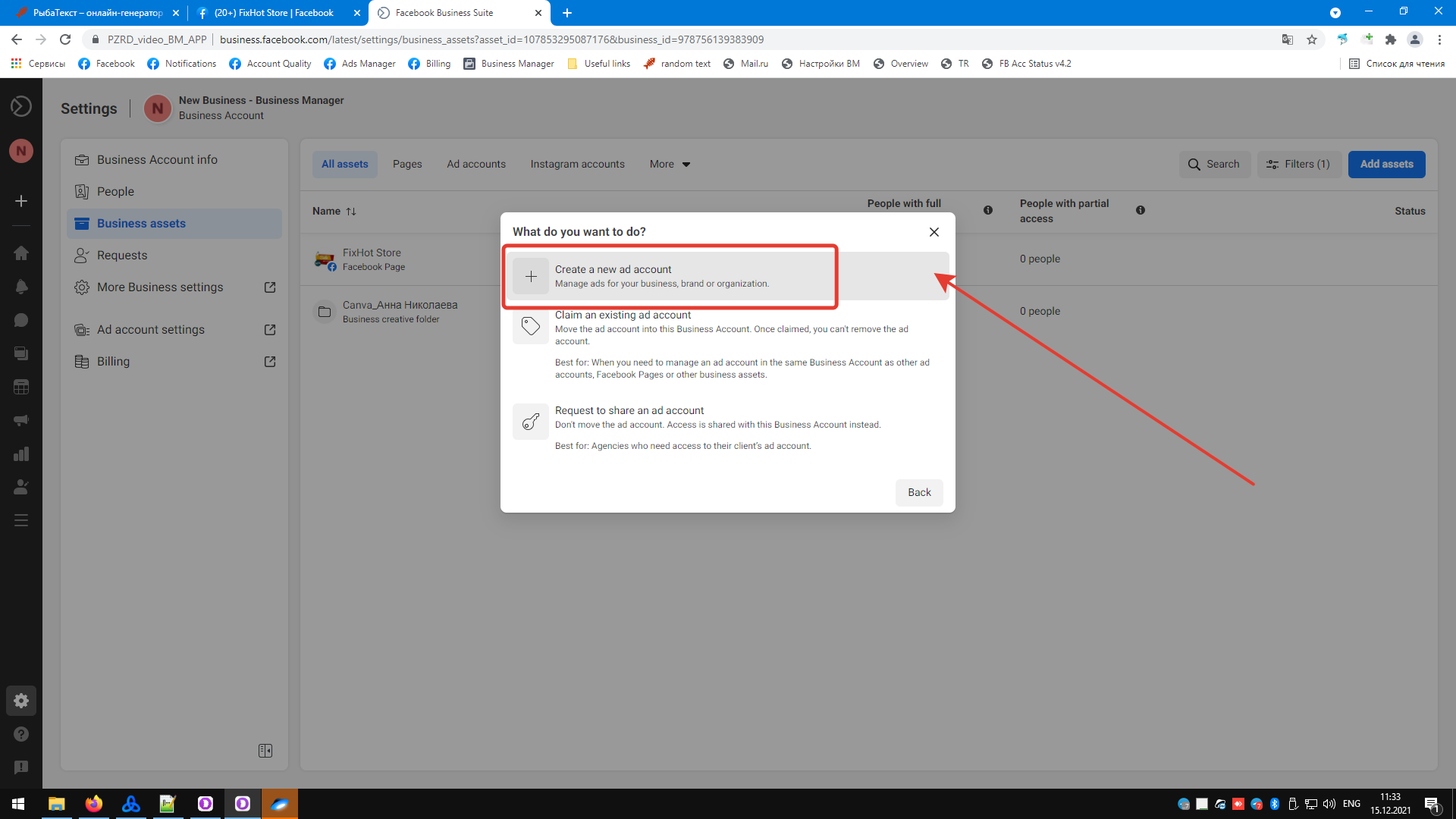
23) Заполняем все поля и РК готов!
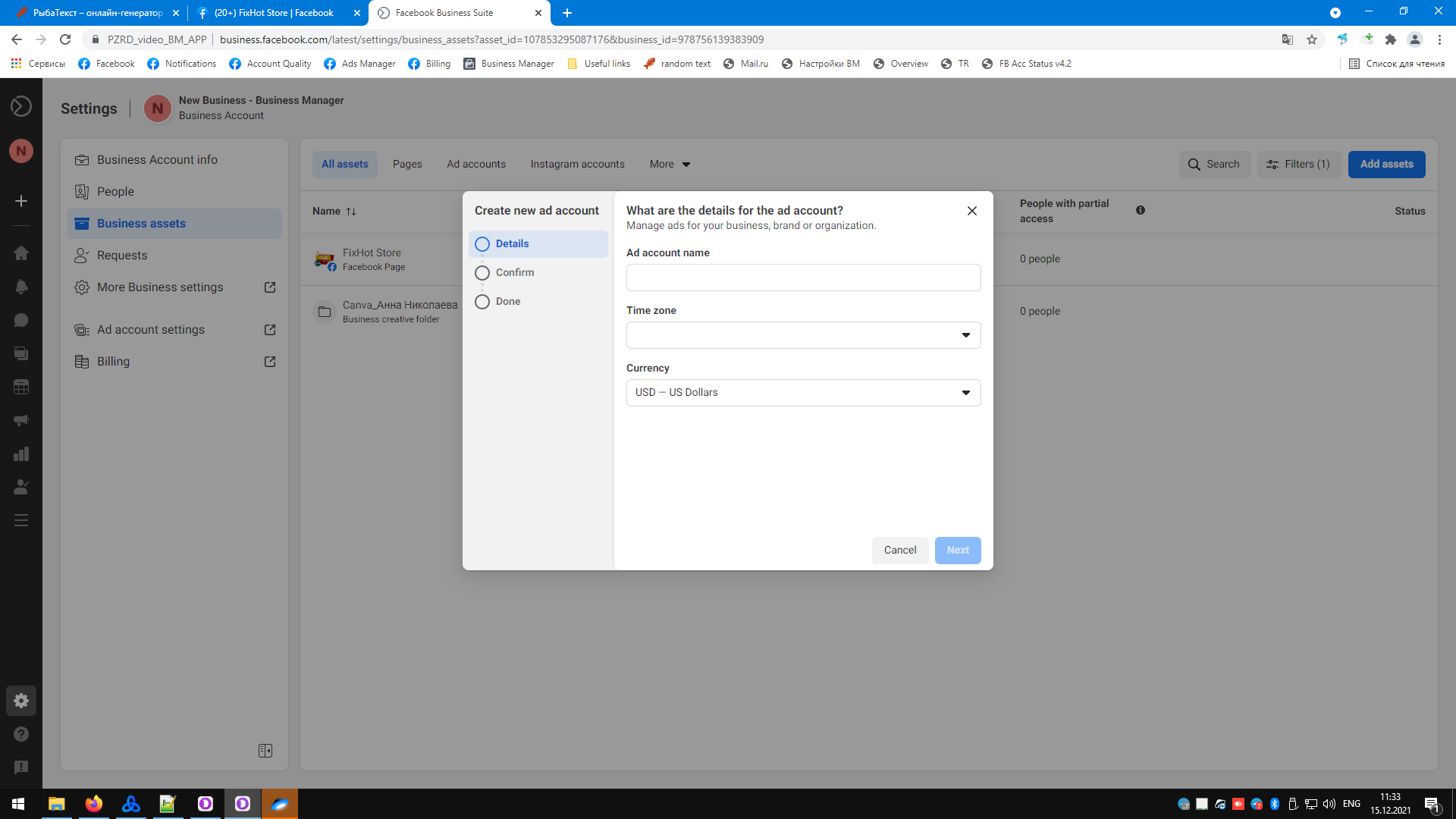
Будем надеяться, что этот мануал будет кому-то полезен.
С уважением, команда FAKEbook.